Page 1
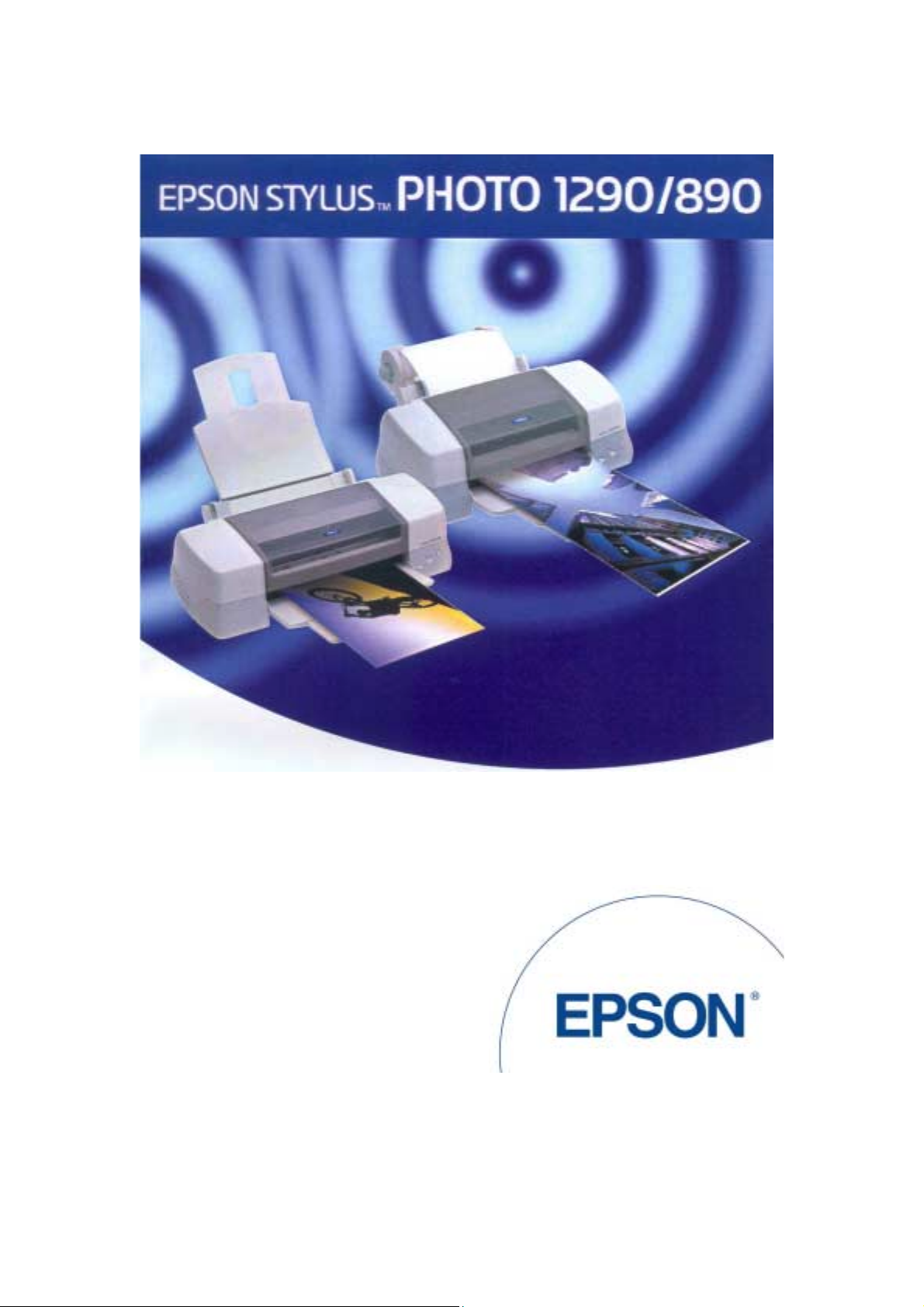
Εγχειρίδιο Χρήσης
Page 2
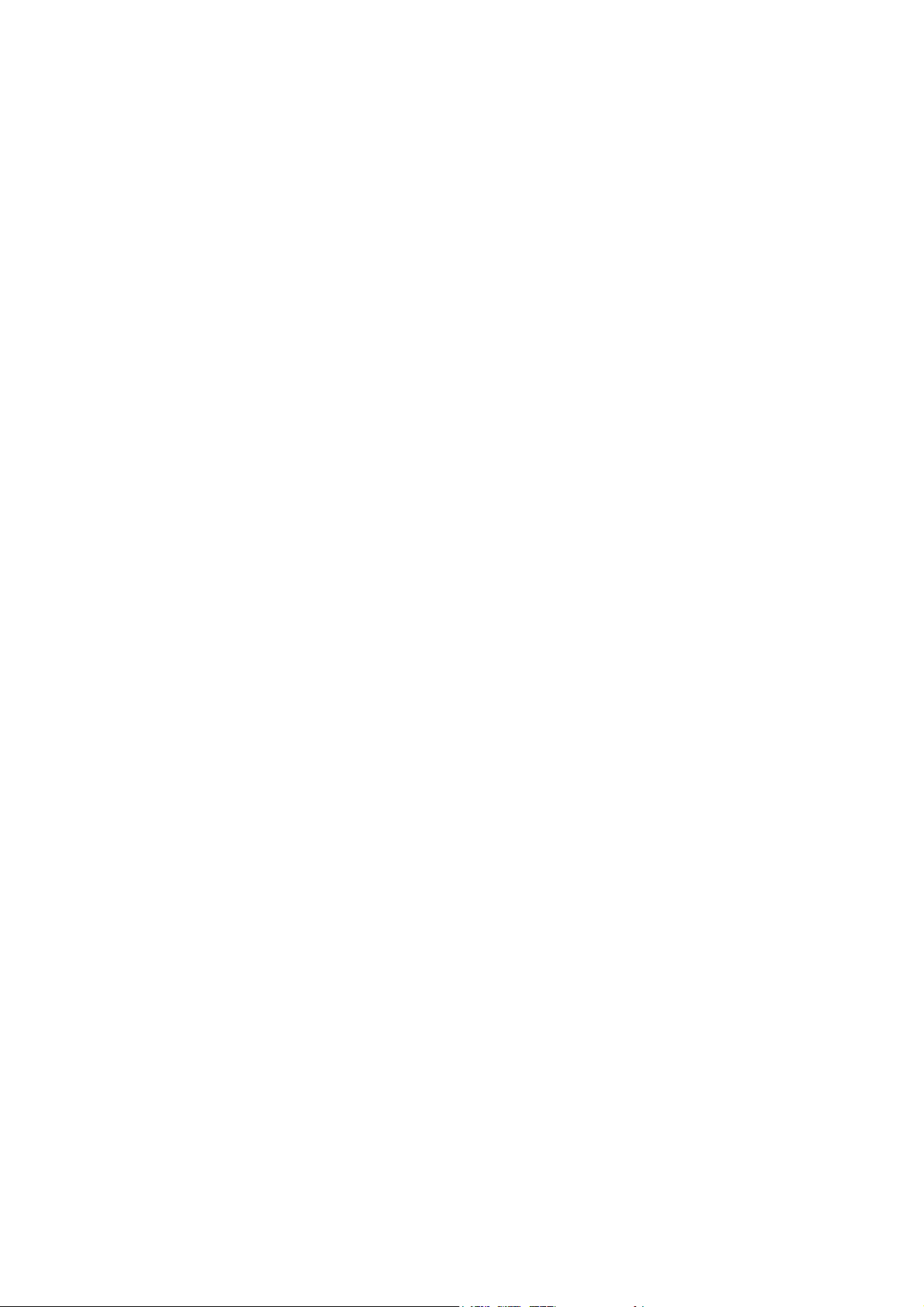
ΠΕΡΙΕΧΟΜΕΝΑ
Οδηγίες Ασφαλείας.................................................................................................................................4
Σηµαντικές Οδηγίες Ασφαλείας ............................................................................................................4
Κατά την εγκατάσταση του εκτυπωτή....................................................................................................4
Επιλογή θέσης εκτυπωτή ......................................................................................................................4
Κατά τη χρήση του εκτυπωτή................................................................................................................5
Κατά τη χρήση των δοχείων µελάνης ...................................................................................................5
Συµβατότητα µε Energy Star................................................................................................................6
Προειδοποιήσεις, προφυλάξεις και σηµειώσεις ....................................................................................6
Προσαρµογή της Βάσης ∆ίσκου Χαρτιού, των Εξαρτηµάτων Στήριξης Ρολού Χαρτιού και του
∆ίσκου Χαρτιού ......................................................................................................................................7
Σύνδεση του Εκτυπωτή..........................................................................................................................8
Χρήση παράλληλου καλωδίου για χρήστες Windows .........................................................................8
Χρήση της διασύνδεσης USB για χρήστες Windows και Macintosh .................................................9
Εγκατάσταση Λογισµικού Εκτυπωτή.................................................................................................10
Εγκατάσταση σε Windows...................................................................................................................10
Εγκατάσταση λογισµικού εκτυπωτή ....................................................................................................10
Εγκατάσταση EPSON PhotoQuicker.................................................................................................. 12
Εγκατάσταση σε Macintosh.................................................................................................................12
Εγκατάσταση λογισµικού εκτυπωτή ....................................................................................................13
Επιλογή του εκτυπωτή στο Chooser ...................................................................................................13
Εγκατάσταση του EPSON PhotoQuicker ...........................................................................................14
Εγκατάσταση των ∆οχείων Μελάνης..................................................................................................15
Χρήση του προγράµµατος Setup για χρήστες Windows ...................................................................15
Χρήση του πίνακα ελέγχου του εκτυπωτή..........................................................................................15
Έλεγχος του εκτυπωτή .........................................................................................................................19
Φόρτωση χαρτιού...............................................................................................................................19
Έλεγχος των ακροφυσίων των δοχείων µελάνης ................................................................................20
Καθαρισµός της κεφαλής εκτύπωσης..................................................................................................20
Χρήση ρολού χαρτιού...........................................................................................................................22
Χρήση των εξαρτηµάτων στήριξης ρολού χαρτιού..............................................................................22
Page 3
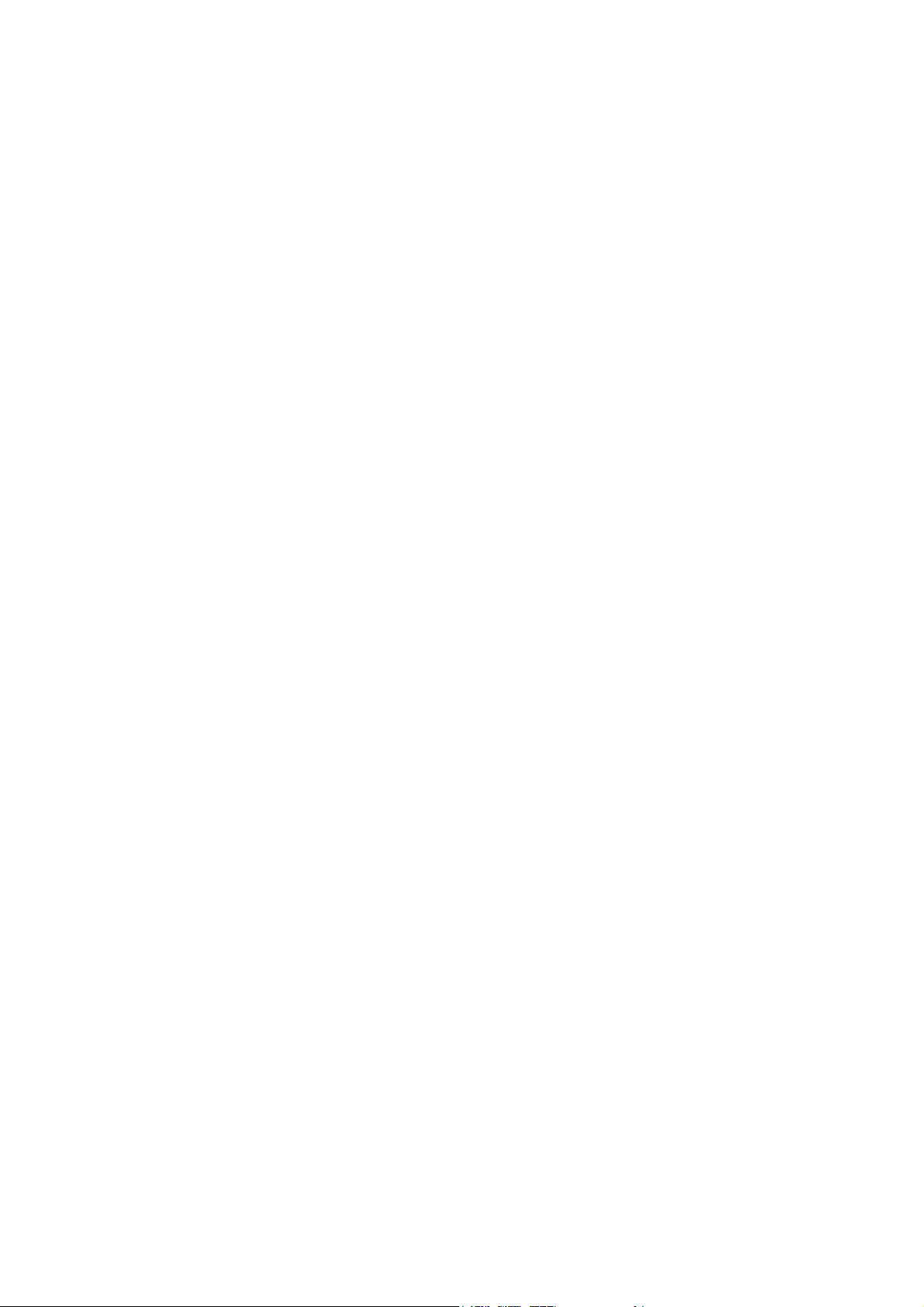
Τοποθέτηση ρολού χαρτιού .................................................................................................................23
Αφαίρεση Ρολού Χαρτιού από τον Εκτυπωτή ...................................................................................26
Αντικατάσταση των δοχείων µελάνης ................................................................................................28
Χρήση του Πίνακα Ελέγχου του Εκτυπωτή .........................................................................................28
Προαιρετικά Προϊόντα και Αναλώσιµα..............................................................................................32
Προαιρετικά Προϊόντα.........................................................................................................................32
Καλώδια ∆ιασύνδεσης .........................................................................................................................32
Αναλώσιµα Προϊόντα ...........................................................................................................................32
∆οχεία Μελάνης....................................................................................................................................32
Τύποι µέσων ..........................................................................................................................................32
Απλό χαρτί..........................................................................................................................................33
Χαρτί Ink Jet 360 dpi .........................................................................................................................33
Χαρτί Ink Jet Φωτογραφικής Ποιότητας ............................................................................................33
Ενισχυµένο µατ χαρτί .........................................................................................................................34
Γυαλιστερό φιλµ φωτογραφικής ποιότητας .........................................................................................34
Φωτογραφικό Χαρτί ...........................................................................................................................34
∆ιαφάνειες Ink Jet..............................................................................................................................35
Γυαλιστερό Φωτογραφικό Χαρτί Premium.........................................................................................35
Φιλµ Ink Jet Black Light ....................................................................................................................35
Απαιτήσεις Συστήµατος.......................................................................................................................36
Χρήση του Online Οδηγού Αναφοράς.................................................................................................36
Για υπολογιστές Windows ..................................................................................................................36
Για υπολογιστές Macintosh ................................................................................................................36
Page 4
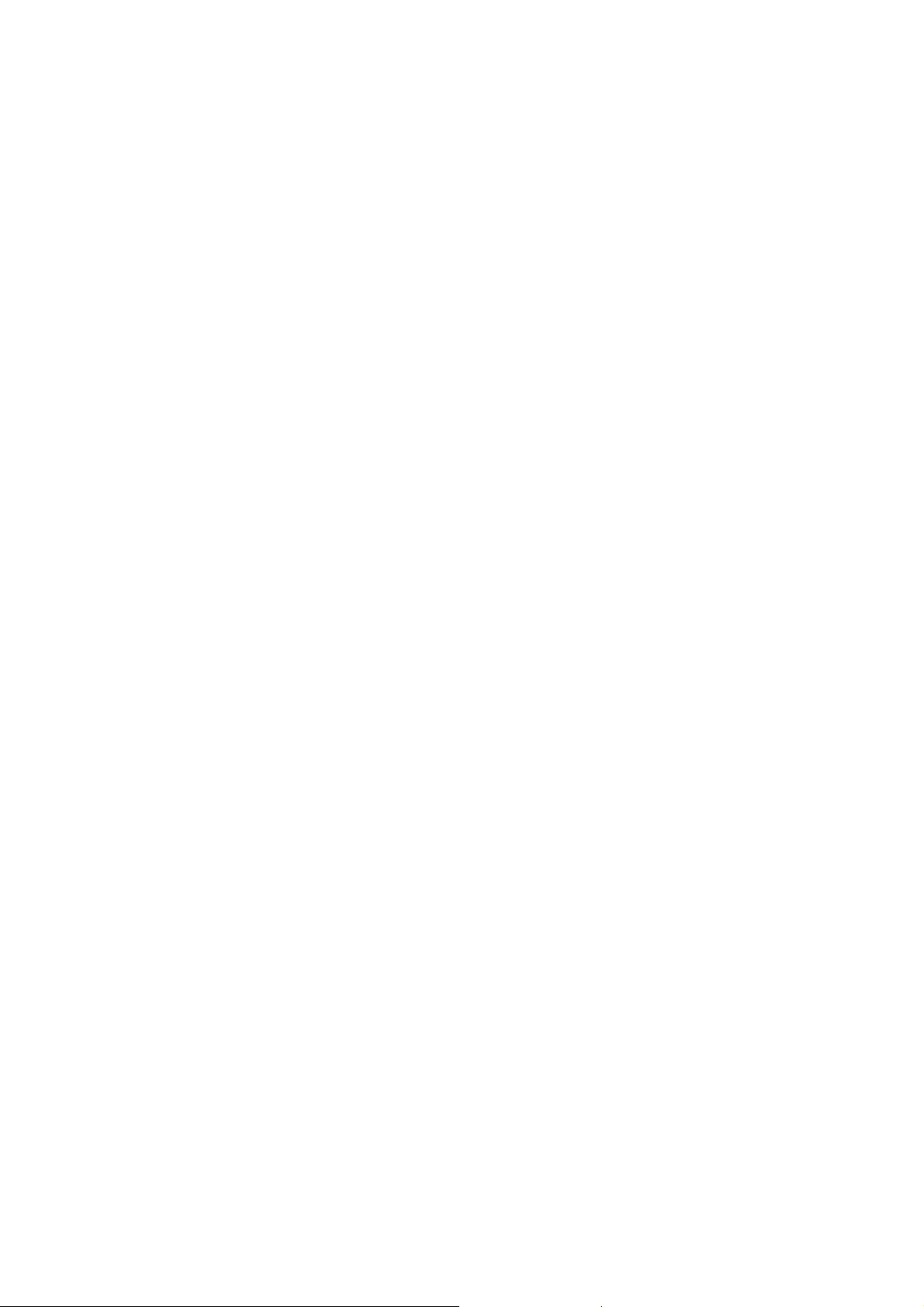
Οδηγίες Ασφαλείας
Σηµαντικές Οδηγίες Ασφαλείας
∆ιαβάστε όλες τις οδηγίες ασφαλείας που ακολουθούν προτού να χρησιµοποιήσετε
τον εκτυπωτή σας. Ακολουθείτε επίσης όλες τις προειδοποιήσεις και οδηγίες που
αναγράφονται στον εκτυπωτή σας.
Κατά την εγκατάσταση του εκτυπωτή
!
Μη µπλοκάρετε ή καλύπτετε τα ανοίγµατα του εκτυπωτή.
!
Χρησιµοποιείτε µόνο τον τύπο τροφοδοσίας ισχύος που υποδεικνύεται στην
ετικέτα του εκτυπωτή.
!
Συνδέστε όλο τον εξοπλισµό σε κατάλληλα γειωµένες πρίζες. Αποφύγετε να
χρησιµοποιήσετε πρίζες στο ίδιο κύκλωµα µε φωτοτυπικά ή συστήµατα
κλιµατισµού που ανοίγουν και κλείνουν κατά διαστήµατα.
!
Αποφύγετε τις πρίζες που ελέγχονται από διακόπτες τοίχου ή αυτόµατους
χρονοδιακόπτες.
!
Κρατήστε ολόκληρο το σύστηµα του υπολογιστή µακριά από πιθανές πηγές
ηλεκτροµαγνητικών παρεµβολών, όπως ηχεία ή ασύρµατα τηλέφωνα.
!
Μη χρησιµοποιείτε κατεστραµµένο ή φθαρµένο καλώδιο τροφοδοσίας.
!
Εάν χρησιµοποιείτε επέκταση καλωδίου µε τον εκτυπωτή, βεβαιωθείτε ότι τα
συνολικά ampere των συσκευών που συνδέονται στην επέκταση δεν υπερβαίνει
τα ampere του καλωδίου. Βεβαιωθείτε επίσης ότι τα συνολικά ampere των
συσκευών που συνδέονται στην πρίζα του τοίχου δεν υπερβαίνουν τα ampere της
πρίζας.
!
Μην επιχειρήσετε να κάνετε µόνοι σας τη συντήρηση του εκτυπωτή.
!
Αποσυνδέστε τον εκτυπωτή και αναθέστε τη συντήρησή του σε ειδικευµένο
προσωπικό συντήρησης εάν συµβαίνει ένα από τα παρακάτω:
Το καλώδιο τροφοδοσίας ή το βύσµα είναι κατεστραµµένο, έχει εισέλθει υγρό
στον εκτυπωτή, ο εκτυπωτής έχει πέσει κάτω ή το πλαίσιό του είναι
κατεστραµµένο, ο εκτυπωτής δε λειτουργεί κανονικά ή παρουσιάζει εµφανή
αλλαγή στην απόδοση.
Επιλογή θέσης εκτυπωτή
Λάβετε υπόψη τα ακόλουθα κατά την επιλογή µιας θέσης για τον εκτυπωτή:
!
Τοποθετήστε τον εκτυπωτή σε µια επίπεδη, σταθερή επιφάνεια µεγαλύτερη από
τον εκτυπωτή. Ο εκτυπωτής δεν θα λειτουργήσει σωστά εάν είναι τοποθετηµένος
σε κλίση ή σε γωνία.
!
Αφήστε αρκετό ελεύθερο χώρο µπροστά από τον εκτυπωτή ώστε το χαρτί να
µπορεί να βγεί πλήρως.
!
Αποφύγετε σηµεία όπου η θερµοκρασία και η υγρασία µεταβάλλονται απότοµα.
Κρατήστε επίσης τον εκτυπωτή µακριά από το άµεσο ηλιακό φως, δυνατό φως ή
πηγές θερµότητας.
!
Αποφύγετε σηµεία όπου είναι πιο πιθανό να σκονιστεί ο εκτυπωτής ή να δεχθεί
χτυπήµατα ή δονήσεις.
!
Αφήστε αρκετό ελεύθερο χώρο γύρω από τον εκτυπωτή ώστε να υπάρχει επαρκής
εξαερισµός.
Page 5
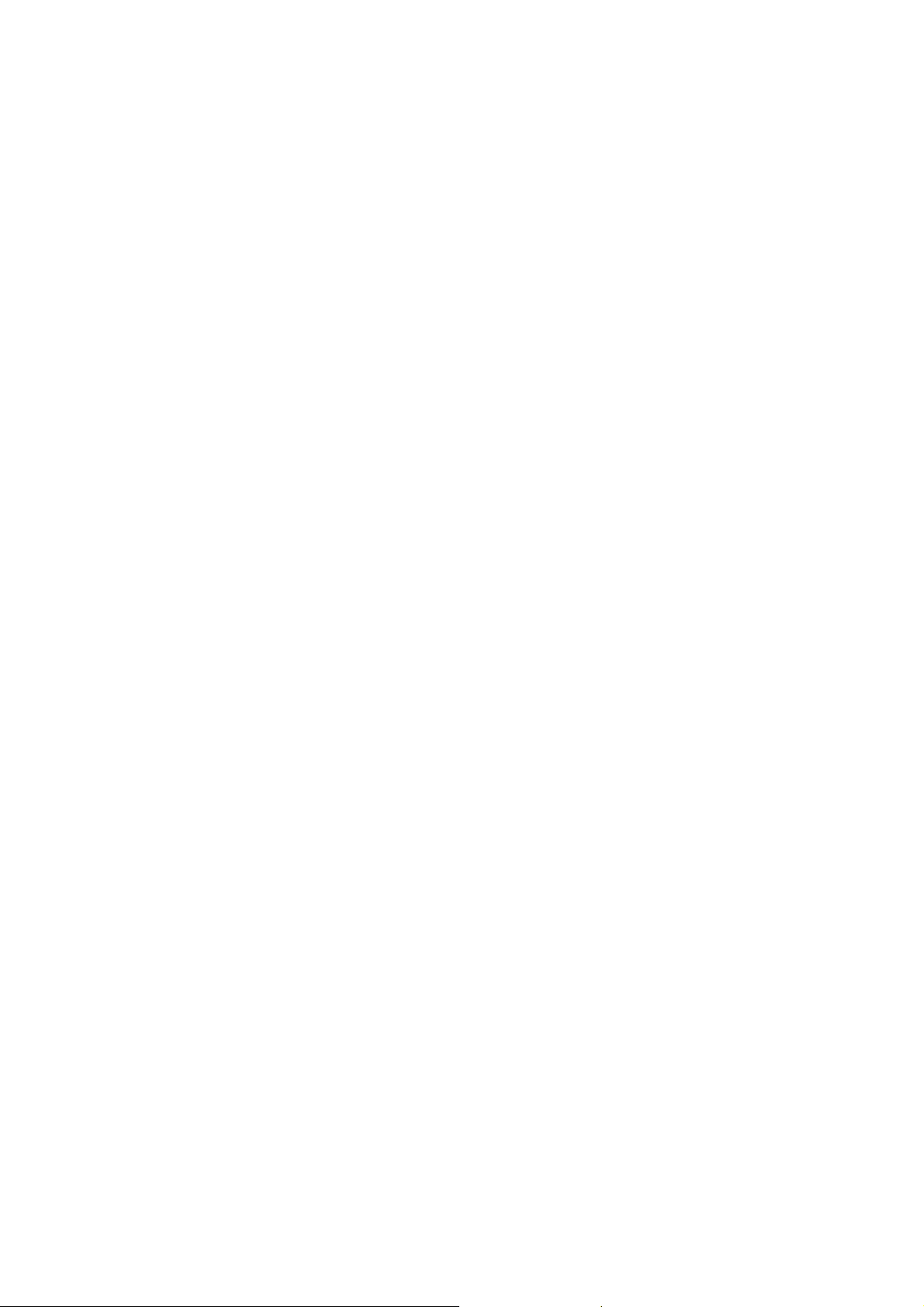
!
Τοποθετήστε τον εκτυπωτή κοντά σε µια πρίζα όπου η τροφοδοσία θα µπορεί
εύκολα να αποσυνδεθεί.
Κατά τη χρήση του εκτυπωτή
Λάβετε υπόψη τα ακόλουθα κατά τη χρήση του εκτυπωτή:
!
Μην τοποθετείτε αντικείµενα στις θύρες του εκτυπωτή.
!
Φροντίστε να µη χυθεί υγρό στον εκτυπωτή.
!
Μη βάζετε τα χέρια σας µέσα στον εκτυπωτή και µην αγγίζετε τα δοχεία µελάνης
κατά τη διάρκεια της εκτύπωσης.
!
Μη µετακινείτε την κεφαλή εκτύπωσης µε το χέρι – διαφορετικά µπορεί να
προκαλέσετε βλάβη στον εκτυπωτή.
!
Κλείνετε πάντα τον εκτυπωτή χρησιµοποιώντας το πλήκτρο . Όταν πατάτε αυτό
το πλήκτρο, η φωτεινή ένδειξη ισχύος ανάβει για λίγο και στη συνέχεια κλείνει.
Μην αποσυνδέετε τον εκτυπωτή και µην διακόπτετε την τροφοδοσία ισχύος µέχρι
να σταµατήσει να ανάβει η φωτεινή ένδειξη .
!
Προτού να µεταφέρετε τον εκτυπωτή, βεβαιωθείτε ότι η κεφαλή εκτύπωσης είναι
στη θέση της (στο δεξί άκρο) και ότι τα δοχεία µελάνης είναι επίσης στη θέση
τους.
Κατά τη χρήση των δοχείων µελάνης
Λάβετε υπόψη τα ακόλουθα κατά τη χρήση των δοχείων µελάνης:
!
Κρατήστε τα δοχεία µελάνης µακριά από παιδιά. Προσέχετε να µην καταπιούν το
περιεχόµενο των δοχείων µελάνης και να µην τα χρησιµοποιήσουν µε
οποιοδήποτε τρόπο.
!
Προσέχετε όταν κρατάτε τα χρησιµοποιηµένα δοχεία µελάνης, καθώς µπορεί να
έχει αποµείνει µελάνη γύρω από το άνοιγµα παροχής µελάνης. Εάν πάει µελάνη
στο δέρµα σας, πλύνετε καλά την περιοχή µε σαπούνι και νερό. Εάν συνεχίζετε να
έχετε ενοχλήσεις ή προβλήµατα στην όραση έπειτα από ένα καλό πλύσιµο, δείτε
αµέσως ένα γιατρό.
!
Μην ανακινείτε τα δοχεία µελάνης – µπορεί να προκληθεί διαρροή.
!
Εγκαταστήστε το δοχείο µελάνης αµέσως αφού του αφαιρέσετε τη συσκευασία.
Εάν αφήνετε ένα δοχείο µελάνης χωρίς συσκευασία για µεγάλο χρονικό διάστηµα
προτού να το χρησιµοποιήσετε, αυτό µπορεί να έχει σαν αποτέλεσµα την
υποβάθµιση της ποιότητας εκτύπωσης.
!
Μη χρησιµοποιείτε το δοχείο µελάνης πέρα από την ηµεροµηνία που
αναγράφεται στη συσκευασία του δοχείου µελάνης. Για καλύτερα αποτελέσµατα,
χρησιµοποιείτε τα δοχεία µελάνης µέσα σε έξι µήνες από την εγκατάστασή τους.
!
Μην αποσυναρµολογείτε τα δοχεία µελάνης και µην επιχειρήσετε να τα
ξαναγεµίσετε. Αυτό θα µπορούσε να βλάψει την κεφαλή εκτύπωσης.
!
Εάν φέρετε κάποιο δοχείο µελάνης από ένα ψυχρό σηµείο αποθήκευσης, αφήστε
το να ζεσταθεί και να φθάσει σε θερµοκρασία δωµατίου για τουλάχιστον τρεις
ώρες προτού το χρησιµοποιήσετε.
!
Αποθηκεύστε τα δοχεία µελάνης σε ψυχρό, σκοτεινό σηµείο.
!
Μην αγγίζετε το πράσινο τσιπ IC στην πλευρά του δοχείου µελάνης. Αυτό θα
µπορούσε να έχει επιπτώσεις στην κανονική λειτουργία και εκτύπωση.
!
Το τσιπ IC σε αυτό το δοχείο µελάνης διατηρεί ποικιλία πληροφοριών σχετικά µε
το δοχείο µελάνης όπως η ποσότητα της µελάνης που αποµένει, ώστε ένα δοχείο
να µπορεί να αφαιρεθεί και να ξανατοποθετηθεί χωρίς πρόβληµα. Ωστόσο, κάθε
Page 6
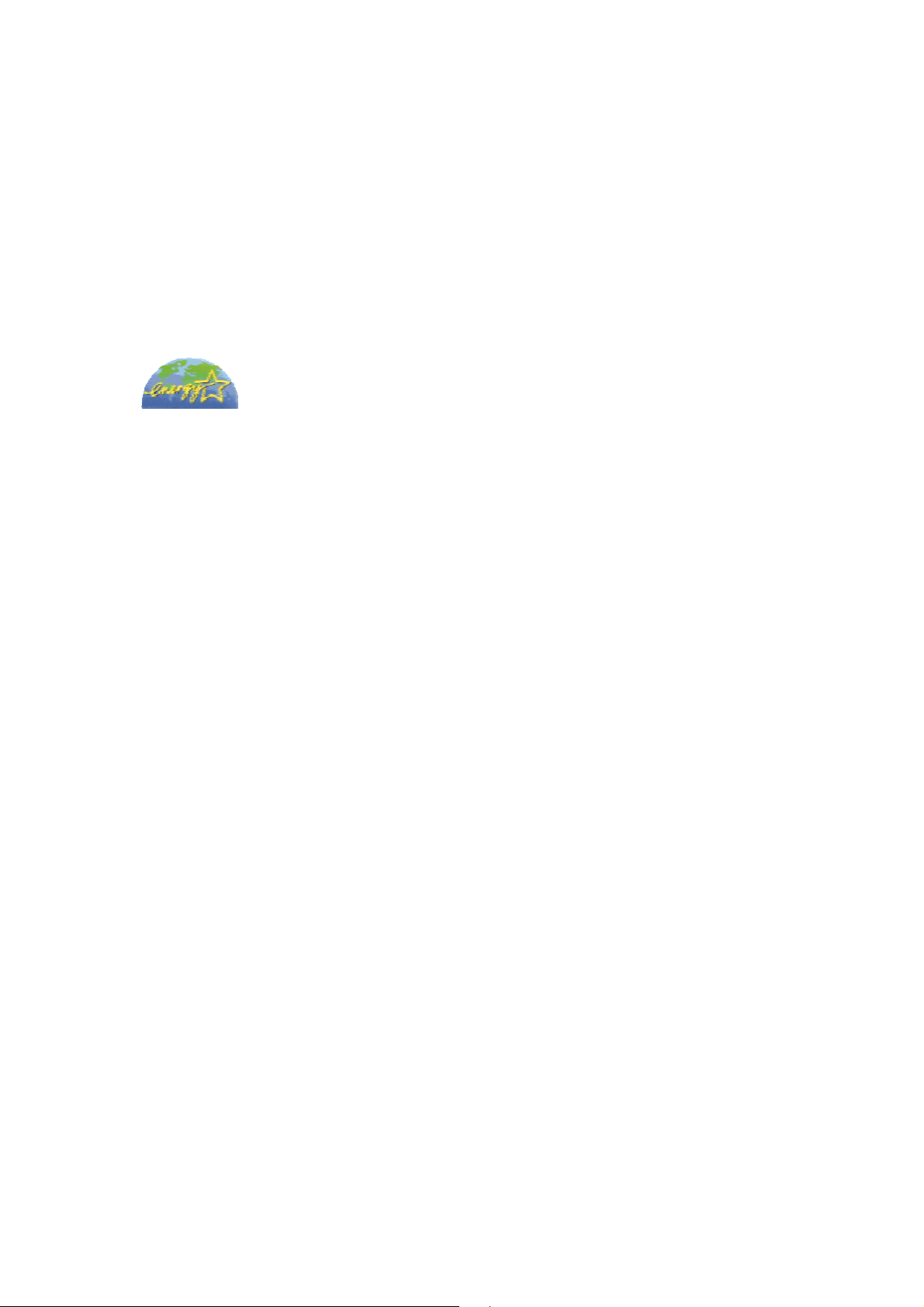
φορά που επανατοποθετείται το δοχείο, καταναλώνεται κάποια ποσότητα µελάνης
καθώς ο εκτυπωτής εκτελεί αυτόµατα έναν έλεγχο αξιοπιστίας.
!
Εάν αφαιρέσετε ένα δοχείο µελάνης για µελλοντική χρήση, προστατεύστε την
περιοχή παροχής µελάνης από τη σκόνη και αποθηκεύστε το δοχείο στο ίδιο
σηµείο µε τον εκτυπωτή. Μια βαλβίδα στο άνοιγµα παροχής µελάνης κάνει
περιττή τη χρήση καλυµµάτων, όµως η µελάνη µπορεί να λερώσει αντικείµενα
που έρχονται σε επαφή µε αυτή την περιοχή της µελάνης. Μην αγγίζετε το
άνοιγµα παροχής µελάνης ή τη γύρω περιοχή.
Συµβατότητα µε Energy Star
Σαν συνεργάτης του Energy Star, η Epson έχει
ορίσει ότι το προϊόν αυτό ανταποκρίνεται στις
οδηγίες του Energy Star για ενεργειακή
αποδοτικότητα.
Το International ENERGY STAR Office Equipment Program είναι οικειοθελώς
συνεργάτης της βιοµηχανίας υπολογιστών και εξοπλισµού γραφείου ώστε να
προωθηθεί η κατασκευή προσωπικών υπολογιστών, οθονών, εκτυπωτών,
µηχανηµάτων φαξ και αντιγραφικών, χαµηλής κατανάλωσης ενέργειας, σε µια
προσπάθεια για τη µείωση της ατµοσφαιρικής µόλυνσης που προκαλείται από την
παραγωγή ενέργειας.
Προειδοποιήσεις, προφυλάξεις και σηµειώσεις
Προειδοποιήσεις
Οι προειδοποιήσεις πρέπει να ακολουθούνται προσεκτικά για να αποφεύγονται οι
σωµατικοί τραυµατισµοί.
Προφυλάξεις
Οι προφυλάξεις πρέπει να τηρούνται για να αποφεύγεται βλάβη στον εξοπλισµό σας.
Σηµειώσεις
Περιέχουν σηµαντικές πληροφορίες και χρήσιµες συµβουλές σχετικά µε τη λειτουργία
του εκτυπωτή σας.
Page 7
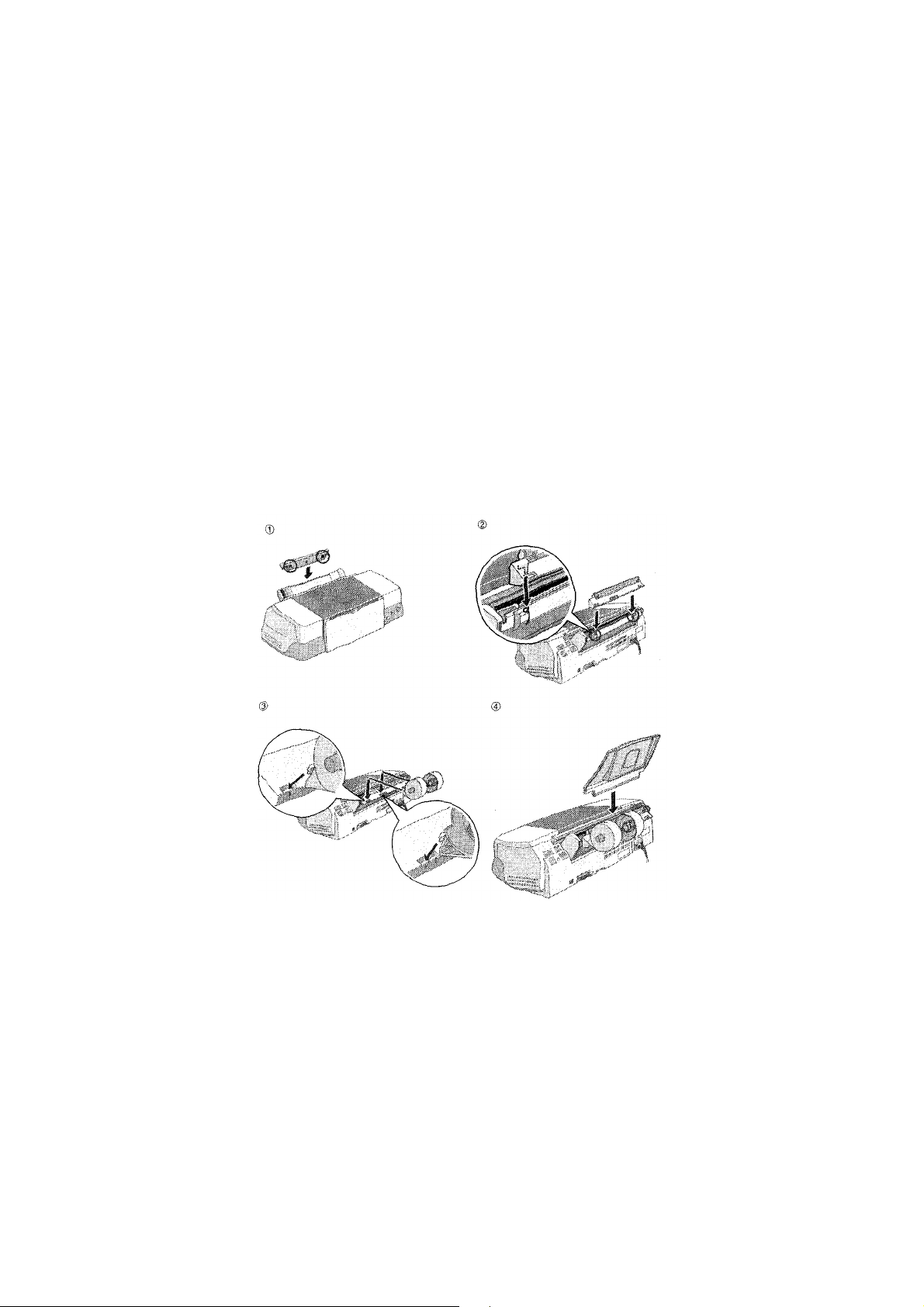
Προσαρµογή της Βάσης ∆ίσκου Χαρτιού, των
Εξαρτηµάτων Στήριξης Ρολού Χαρτιού και του ∆ίσκου
Χαρτιού
Κρατήστε τη βάση δίσκου χαρτιού έτσι ώστε τα βέλη της βάσης να βλέπουν προς τον
εκτυπωτή και τοποθετήστε τη βάση στην κατάλληλη υποδοχή στην πίσω πλευρά του
εκτυπωτή.
Τοποθετήστε τα εξαρτήµατα στήριξης ρολού χαρτιού στις κατάλληλες υποδοχές στη ν
πίσω πλευρά της βάσης του δίσκου χαρτιού και έπειτα τοποθετήστε το δίσκο χαρτιού
στην υποδοχή στην πίσω πλευρά της βάσης δίσκου χαρτιού.
Σηµείωση:
Για την ώρα µπορείτε να τοποθετήσετε τα εξαρτήµατα στήριξης ρολού προσωρινά,
τοποθετώντας τα σε οποιεσδήποτε υποδοχές στην πίσω πλευρά της βάσης δίσκου
χαρτιού. ∆ε χρειάζεται να τοποθετήσετε στην πραγµατικότητα το ρολό του χαρτιού.
Page 8
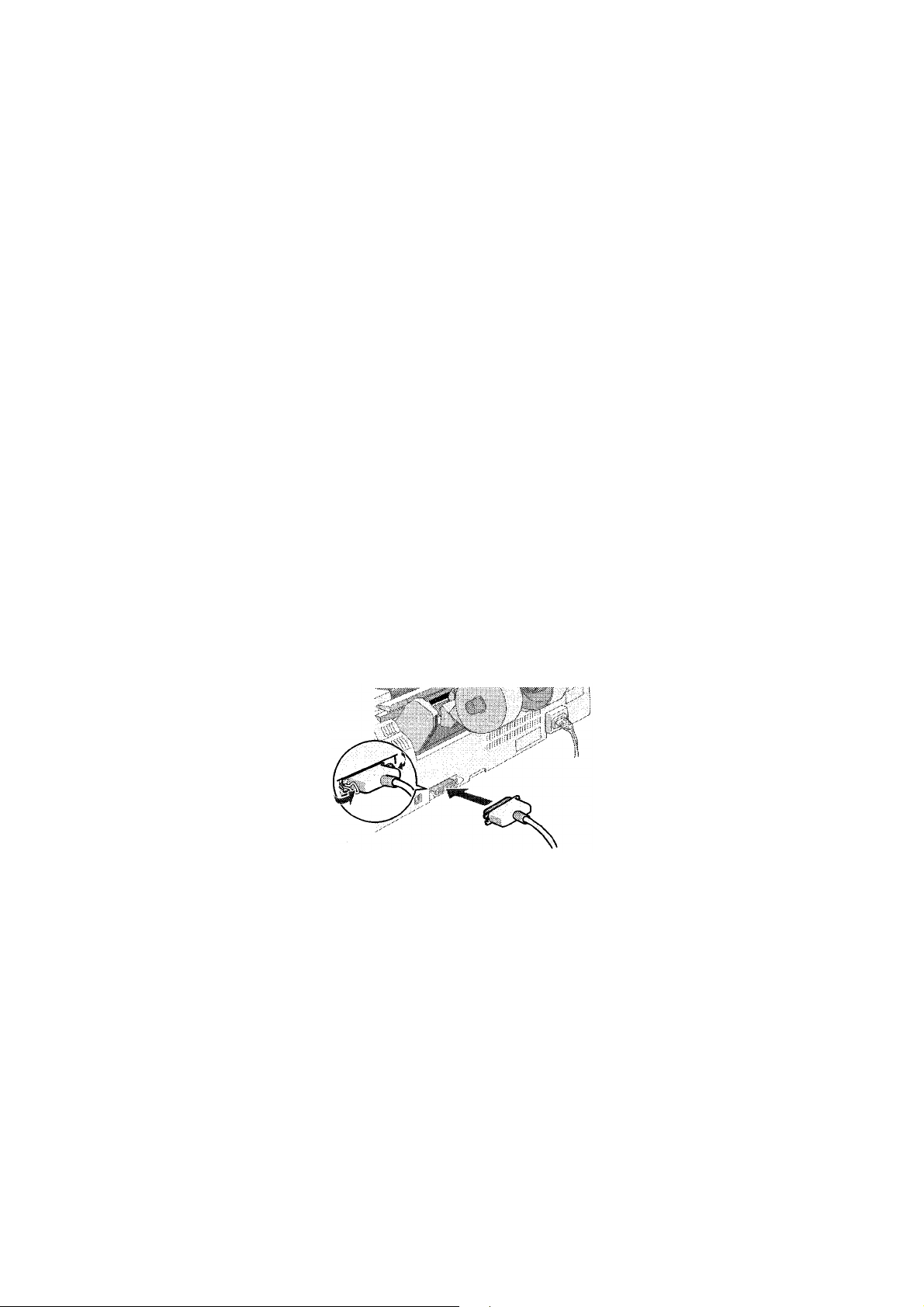
Σύνδεση του Εκτυπωτή
Ο εκτυπωτής συνδέεται στον υπολογιστή σας µέσω παράλληλης διασύνδεσης ή
διασύνδεσης USB. Οι υπολογιστές Macintosh µπορούν να συνδεθούν µόνο µέσω
διασύνδεσης USB. Ανάλογα µε τη γεωγραφική τοποθεσία, µπορεί να χρειαστεί να
αγοράσετε το κατάλληλο καλώδιο. ∆είτε την ενότητα «Προαιρετικά Προϊόντα και
Αναλώσιµα» για λεπτοµέρειες.
Σηµείωση:
Για να συνδέσετε το PC µέσω διασύνδεσης USB, ο υπολογιστής σας πρέπει να έχει
προεγκατεστηµένα Windows Me, 98 ή Windows 2000 που διατίθεται µε θύρα USB ή
αναβάθµιση Windows Me από προεγκατεστηµένα Windows 98.
Χρήση παράλληλου καλωδίου για χρήστες Windows
Για να συνδέσετε τον εκτυπωτή στο PC, χρειάζεστε ένα θωρακισµένο συστραµµένο
ζεύγος παράλληλων καλωδίων. Ακολουθήστε τις παρακάτω οδηγίες.
1. Βεβαιωθείτε ότι ο εκτυπωτής και ο υπολογιστής είναι κλειστοί.
2. Συνδέστε µε ασφάλεια το βύσµα του καλωδίου στη θύρα διασύνδεσης του
εκτυπωτή. Στη συνέχεια, σφίξτε τα κλιπ του καλωδίου µέχρι να εφαρµόσουν
σωστά στη θέση τους και από τις δύο πλευρές. Εάν ο εκτυπωτής σας διαθέτει
υποδοχή γείωσης δεξιά από την υποδοχή διασύνδεσης, συνδέστε την επαφή
γείωσης στην υποδοχή γείωσης.
3. Συνδέστε το άλλο άκρο του καλωδίου στην παράλληλη θύρα του υπολογιστή.
Εάν υπάρχει επαφή γείωσης στο άκρο του καλωδίου που προορίζεται για τον
υπολογιστή, συνδέστε τη στην υποδοχή γείωσης στην πίσω πλευρά του
υπολογιστή.
Page 9
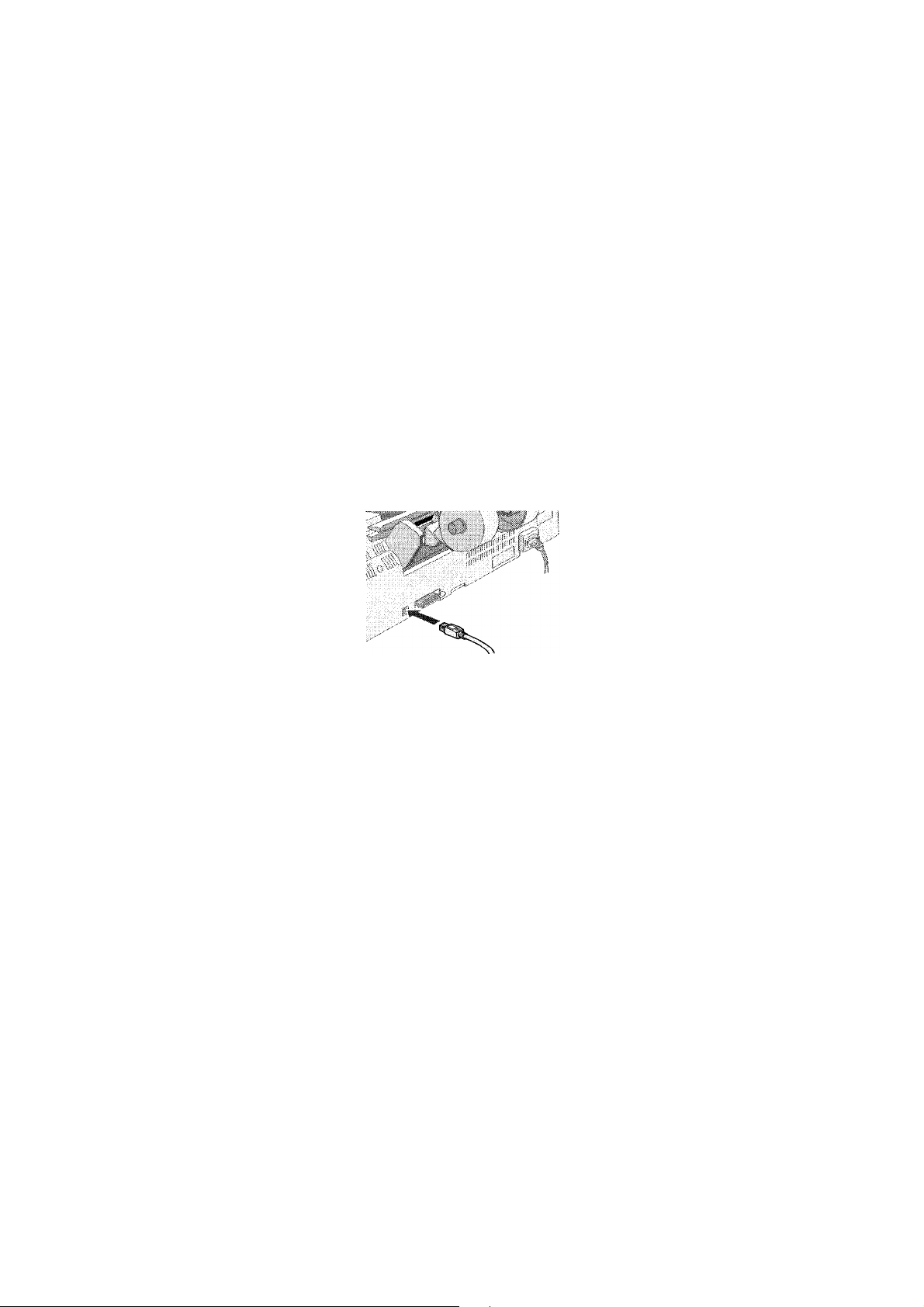
Χρήση της διασύνδεσης USB για χρήστες Windows και
Macintosh
Για να συνδέσετε τον εκτυπωτή στη θύρα USB, χρειάζεστε ένα τυποποιηµένο
καλώδιο USB. Ακολουθήστε τα παρακάτω βήµατα.
Σηµείωση:
!
Για καλύτερα αποτελέσµατα, συνδέστε τον εκτυπωτή απευθείας στη θύρα USB του
εκτυπωτή. Εάν πρέπει να χρησιµοποιήσετε πολλά USB hubs, συνιστούµε να
συνδέσετε τον εκτυπωτή στο πρώτο επίπεδο hub.
!
Εάν ο υπολογιστής σας έχει περισσότερες από µια θύρες USB, µπορείτε να
συνδέσετε το καλώδιο σε όποια βολεύει.
1. Βεβαιωθείτε ότι ο εκτυπωτής και ο υπολογιστής είναι κλειστοί.
2. Συνδέστε το κατάλληλο άκρο του καλωδίου στη θύρα USB στην πίσω πλευρά του
εκτυπωτή. (Το άκρο που προορίζεται για τον εκτυπωτή είναι διαφορετικό από
αυτό που προορίζεται για τον υπολογιστή).
3. Συνδέστε το άλλο άκρο του καλωδίου στη θύρα USB του υπολογιστή.
Page 10
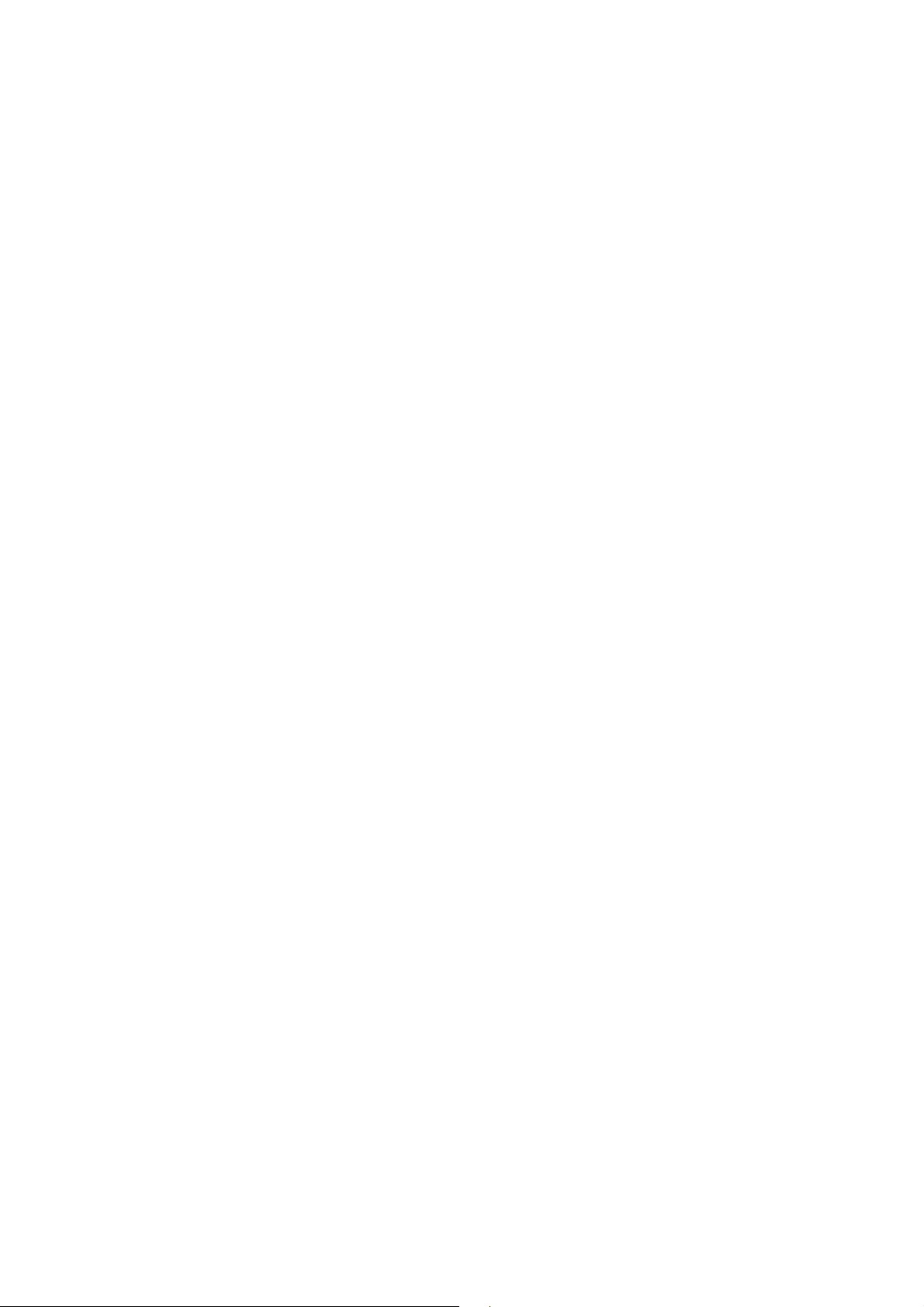
Εγκατάσταση Λογισµικού Εκτυπωτή
Αφού συνδέσετε τον εκτυπωτή στον υπολογιστή, πρέπει να εγκαταστήσετε το
λογισµικό που περιλαµβάνεται στο CD-ROM «Printer Software for EPSON Stylus
Photo 1290» ή «Printer Software for ESPON Stylus Photo 890» που σας
προσφέρθηκαν µε τον εκτυπωτή σας.
Το CD-ROM του λογισµικού εκτυπωτή περιλαµβάνει:
!
Λογισµικό εκτυπωτή (πρόγραµµα οδήγησης εκτυπωτή και βοηθητικά
προγράµµατα)
Το πρόγραµµα οδήγησης του εκτυπωτή τρέχει, ή ‘καθοδηγεί’ τον εκτυπωτή σας.
Χρησιµοποιήστε το για να κάνετε ρυθµίσεις όπως ποιότητα εκτύπωσης, ταχύτητα,
τύπος µέσων και µέγεθος χαρτιού. Τα βοηθητικά προγράµµατα Nozzle Check,
Head Cleaning και Print Head Alignment σας βοηθούν να διατηρείτε τον
εκτυπωτή σας σε άριστη κατάσταση λειτουργίας. Το EPSON Status Monitor 3
(για Windows) ή EPSON Status Monitor (για Macintosh) σας πληροφορούν για
σφάλµατα του εκτυπωτή και εµφανίζουν πληροφορίες κατάστασης του εκτυπωτή
όπως είναι η ποσότητα της µελάνης που αποµένει. Το Status Monitor σας
καθοδηγεί επίσης κατά τη διαδικασία αντικατάστασης των δοχείων µελάνης.
!
EPSON PhotoQuicker
Το βοηθητικό αυτό πρόγραµµα σας επιτρέπει να τυπώνετε ψηφιακές φωτογραφίες
χρησιµοποιώντας µε ευκολία ευρεία ποικιλία διατάξεων και εφέ.
!
Οδηγοί online
Ο online Οδηγός Αναφοράς σας βοηθά να µαθαίνετε περισσότερα για τον
εκτυπωτή σας.
Εάν θέλετε να δηµιουργήσετε µια έκδοση δισκέτας του λογισµικού εκτυπωτή στο
CD-ROM, µπορείτε να χρησιµοποιήσετε το βοηθητικό πρόγραµµα δηµιουργίας
δισκέτας προγράµµατος οδήγησης που περιλαµβάνεται στο CD.
Ανατρέξτε στην αντίστοιχη ενότητα.
Εγκατάσταση σε Windows
Ακολουθήστε τις οδηγίες αυτής της ενότητας για να εγκαταστήσετε το λογισµικό του
εκτυπωτή και το EPSON PhotoQuicker.
Εγκατάσταση λογισµικού εκτυπωτή
Ακολουθήστε τα παρακάτω βήµατα για να εγκαταστήσετε το λογισµικό του
εκτυπωτή.
1. Βεβαιωθείτε ότι ο εκτυπωτής είναι κλειστός.
2. Ανοίξτε τον υπολογιστή σας και εκκινήστε τα Windows. Στο πλαίσιο διαλόγου
New Hardware Found ή σε οποιοδήποτε Wizard που θα εµφανιστεί, κάντε κλικ
στο Cancel.
Page 11
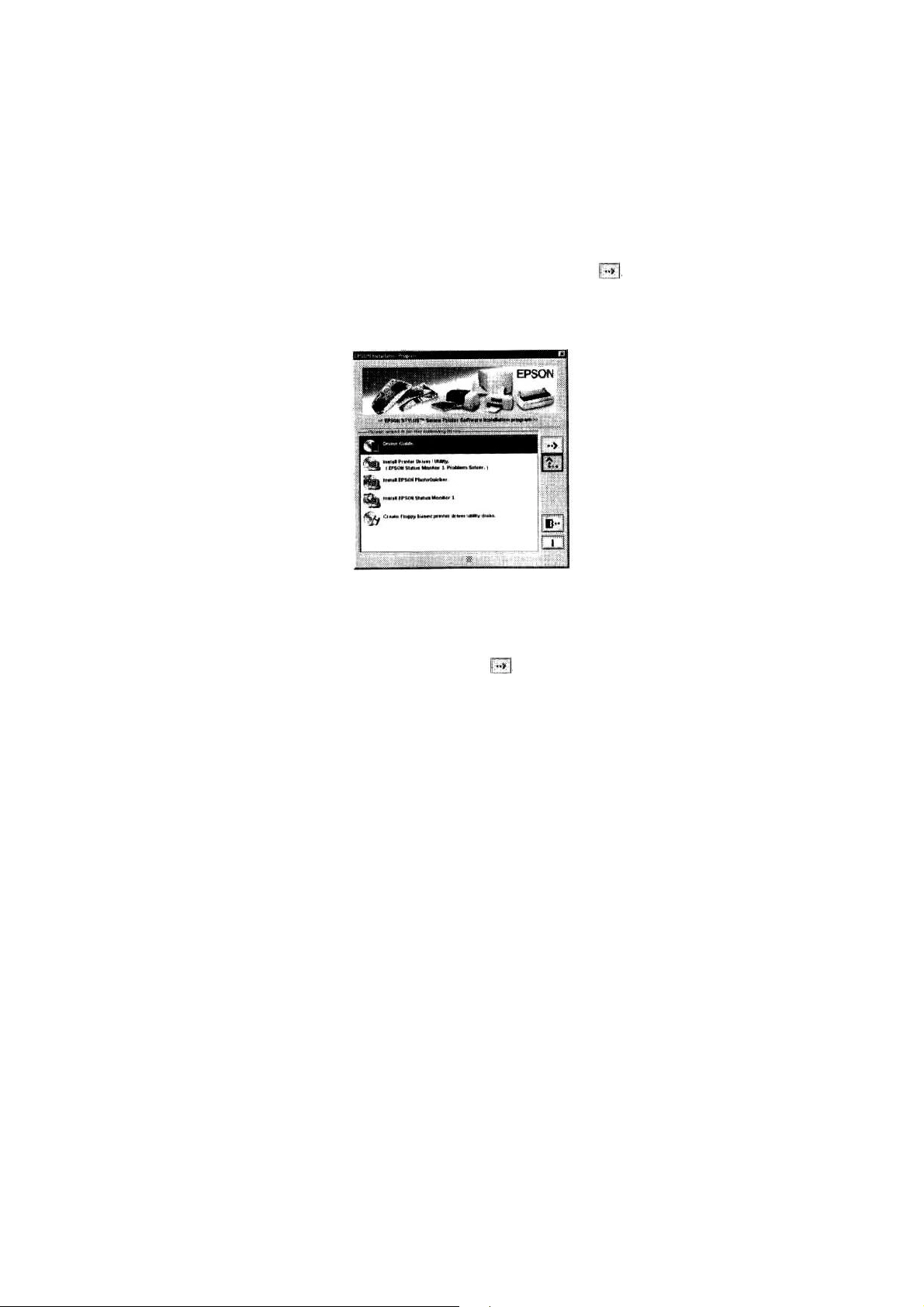
3. Τοποθετήστε το CD λογισµικού εκτυπωτή που σας διατέθηκε µε τον εκτυπωτή
στη µονάδα CD-ROM. Εµφανίζεται το πλαίσιο διαλόγου Installer. Εάν δεν
εµφανιστεί, κάντε διπλό κλικ στο εικονίδιο My Computer, κλικ στο εικονίδιο CDROM και έπειτα κλικ στο Open από το µενού File. Στη συνέχεια κάντε διπλό κλικ
στο Epsetup.exe. (Για χρήστες δισκέτας, τοποθετήστε τη δισκέτα σε µια µονάδα
δισκέτας και κάντε διπλό κλικ στο εικονίδιο My Computer, κλικ στο εικονίδιο της
δισκέτας και έπειτα στο Setup.exe.)
4. Επιλέξτε Install Printer Driver/Utility και κάντε κλικ στο . Έπειτα κάντε κλικ
στο OK στο πλαίσιο διαλόγου που εµφανίζεται για να ξεκινήσετε την
εγκατάσταση του λογισµικού του εκτυπωτή.
Σηµείωση:
!
Μπορείτε να εγκαταστήσετε τον Οδηγό Αναφοράς στο σκληρό σας δίσκο από το
πλαίσιο διαλόγου Installer όπως παριστάνεται. Για να εγκαταστήσετε τον οδηγό,
κάντε κλικ στο Online Guide και έπειτα στο . Στη συνέχεια, κάντε κλικ στο
Install Reference Guide και ακολουθήστε τις οδηγίες της οθόνης. Όταν
ολοκληρωθεί η εγκατάσταση, εµφανίζεται ένα εικονίδιο ESP 1290 890 Guide στο
φάκελο EPSON. Κάντε διπλό κλικ στο εικονίδιο για να ανοίξετε τον οδηγό.
!
Εάν αντιµετωπίσετε προβλήµατα κατά τη χρήση του λογισµικού του εκτυπωτή,
ανατρέξτε στο EPSON Technical Support Web Site. Το Technical Support (Τεχνική
Υποστήριξη) µπορεί να προσπελαστεί µέσω του Status Monitor 3 ή µέσω του
λογισµικού του εκτυπωτή.
5. Ακολουθήστε τις οδηγίες της οθόνης για να ανοίξετε τον υπολογιστή σας.
Για χρήστες Windows Me και Windows 98, η διαµόρφωση της θύρας του
εκτυπωτή εκκινείται αυτόµατα.
Για εκτυπωτές συνδεδεµένους µέσω καλωδίου USB, η εγκατάσταση του
προγράµµατος οδήγησης της συσκευής USB εκκινείται αυτόµατα σε αυτό το
σηµείο. Όταν εµφανιστεί ένα µήνυµα που θα σας ζητά να επανεκκινήσετε τον
υπολογιστή, κάντε το.
Εάν είστε χρήστης Windows 2000 και χρησιµοποιείτε παράλληλο καλώδιο, κάντε
κλικ στο κουµπί Stop Search όταν ξεκινήσει η εγκατάσταση του προγράµµατος
οδήγησης της συσκευής USB και έπειτα ακολουθήστε τις οδηγίες της οθόνης.
Page 12

6. Όταν ανοίξετε τον εκτυπωτή, το βοηθητικό πρόγραµµα Setup ανοίγει αυτόµατα.
Ακολουθήστε τις οδηγίες της οθόνης για να εγκαταστήσετε τα δοχεία µελάνης,
ελέγξτε τα ακροφύσια των κεφαλών εκτύπωσης και καθαρίστε την εκτυπωτική
κεφαλή. Όταν εµφανιστεί ένα µήνυµα που θα σας πληροφορεί ότι η εγκατάσταση
ολοκληρώθηκε, κάντε κλικ στο OK.
Σηµείωση:
Εάν το βοηθητικό πρόγραµµα Setup δεν εκκινείται, ανατρέξτε στην ενότητα
«Εγκατάσταση ∆οχείων Μελάνης» για να εγκαταστήσετε τα δοχεία µελάνης
χρησιµοποιώντας τον πίνακα ελέγχου.
7. Όταν εµφανιστεί ένα µήνυµα που θα σας πληροφορεί ότι η εγκατάσταση
ολοκληρώθηκε, κάντε κλικ στο ΟΚ.
Σηµείωση:
Εάν εµφανιστεί κάποιο µήνυµα σφάλµατος, είτε το λογισµικό του εκτυπωτή είτε το
πρόγραµµα οδήγησης εκτυπωτή EPSON USB δεν έχουν εγκατασταθεί σωστά.
Εγκατάσταση EPSON PhotoQuicker
1. Αφού ολοκληρωθεί η εγκατάσταση, εµφανίζεται ξανά το πλαίσιο διαλόγου
installer. Επιλέξτε Install EPSON PhotoQuicker, κάντε κλικ στο και έπειτα
στο ΟΚ. (Εάν το πλαίσιο διαλόγου installer δεν εµφανιστεί αυτόµατα, κάντε
διπλό κλικ στο εικονίδιο My Computer και διπλό κλικ στο εικονίδιο CD-ROM
και έπειτα στο EPSON PhotoQuicker).
2. Ακολουθήστε τις οδηγίες της οθόνης.
3. Όταν εµφανιστεί ένα µήνυµα που θα σας πληροφορεί ότι η εγκατάσταση
ολοκληρώθηκε, κάντε κλικ στο Finish.
Αφού ολοκληρωθεί η εγκατάσταση, προχωρήστε στην εκτύπωση της πρώτης σελίδας.
Εγκατάσταση σε Macintosh
Ακολουθήστε τις οδηγίες αυτής της ενότητας για να εγκαταστήσετε το λογισµικό του
εκτυπωτή, επιλέξτε τον εκτυπωτή σας στο Chooser και εγκαταστήστε το EPSON
PhotoQuicker.
Page 13

Προσοχή:
Κλείστε όλα τα προγράµµατα προστασίας από τους ιούς προτού εγκαταστήσετε το
λογισµικό του εκτυπωτή.
Εγκατάσταση λογισµικού εκτυπωτή
Ακολουθήστε τα παρακάτω βήµατα για να εγκαταστήσετε το λογισµικό του
εκτυπωτή.
1. Ανοίξτε το Macintosh και τοποθετήστε το CD λογισµικού στη µονάδα CD-ROM.
Το CD-ROM λογισµικού εκτυπωτή EPSON ανοίγει αυτόµατα.
2. Εάν εµφανιστεί ο φάκελος Install Printer Driver / Utility στο φάκελο EPSON,
ανοίξτε τον και κάντε διπλό κλικ στο εικονίδιο Installer.
Σηµείωση:
!
Μπορείτε να εγκαταστήσετε τον Οδηγό Αναφοράς στο σκληρό σας δίσκο από το
CD-ROM λογισµικού εκτυπωτή. Για να εγκαταστήσετε τον οδηγό, κάντε κλικ στο
Install Reference Guide και ακολουθήστε τις οδηγίες της οθόνης. Όταν
ολοκληρωθεί η εγκατάσταση, εµφανίζεται ένα εικονίδιο View Reference Guide στο
φάκελο EPSON. Όταν ολοκληρωθεί η εγκατάσταση, εµφανίζεται ένα εικονίδιο
View Reference Guide στο φάκελο EPSON. Κάντε διπλό κλικ στο εικονίδιο για να
ανοίξετε τον οδηγό.
!
Μπορείτε να προσπελάσετε το Technical Support (Τεχνική Υποστήριξη) από το CDROM του λογισµικού του εκτυπωτή. Τοποθετήστε το CD στη µονάδα CD-ROM και
ανοίξτε το φάκελο Install Printer Driver / Utility στο φάκελο EPSON. Στη συνέχεια
κάντε διπλό κλικ στο εικονίδιο Technical Support Web Site.
3. Στην αρχική οθόνη, κάντε κλικ στο Continue. Εµφανίζεται το πλαίσιο διαλόγου
Installer.
4. Για να εγκαταστήσετε το λογισµικό εκτυπωτή που περιλαµβάνεται στο CD-ROM
λογισµικού του εκτυπωτή σας, βεβαιωθείτε ότι το πλαίσιο Install Location
εµφανίζει τη σωστή µονάδα και έπειτα κάντε κλικ στο Install.
5. Όταν εµφανιστεί ένα µήνυµα που θα σας πληροφορεί ότι η εγκατάσταση
ολοκληρώθηκε, κάντε κλικ στο Restart για να επανεκκινήσετε τον υπολογιστή
σας.
Επιλογή του εκτυπωτή στο Chooser
Αφού εγκαταστήσετε το λογισµικό του εκτυπωτή στο Macintosh, πρέπει να ανοίξετε
το Chooser και να επιλέξετε τον εκτυπωτή σας. Πρέπει να επιλέξετε έναν εκτυπωτή
την πρώτη φορά που τον χρησιµοποιείτε ή όποτε θέ λετε να επιλέξετε κάποιον άλλο
εκτυπωτή. Το Macintosh θα τυπώνει πάντα χρησιµοποιώντας τον τελευταίο
Page 14

επιλεγµένο εκτυπωτή. Ακολουθήστε τα παρακάτω βήµατα για να επιλέξετε τον
εκτυπωτή σας στο Chooser.
1. Επιλέξτε το Chooser από το µενού Apple. Στη συνέχεια επιλέξτε το εικονίδιο για
τον εκτυπωτή σας και τη θύρα στην οποία είναι συνδεδεµένος ο εκτυπωτής σας.
2. Επιλέξτε το κατάλληλο κουµπί επιλογής Background Printing για να
ενεργοποιήσετε ή να απενεργοποιήσετε την εκτύπωση στο παρασκήνιο.
Όταν η εκτύπωση στο παρασκήνιο είναι ενεργή, µπορείτε να χρησιµοποιήσετε το
Macintosh ενώ ετοιµάζει κάποιο αρχείο για εκτύπωση. Για να χρησιµοποιήσετε
το πρόγραµµα EPSON Monitor 3 για τη διαχείριση των εργασιών εκτύπωσης, η
εκτύπωση στο παρασκήνιο πρέπει να είναι ενεργή.
3. Κλείστε το Chooser.
Εγκατάσταση του EPSON PhotoQuicker
1. Αφού ολοκληρωθεί η εγκατάσταση, εµφανίζεται και πάλι το πλαίσιο διαλόγου
installer. Κάντε διπλό κλικ στο EPSON PhotoQuicker και έπειτα διπλό κλικ στο
εικονίδιο Installer µέσα σε αυτό.
2. Εµφανίζεται το πλαίσιο διαλόγου installer. Κάντε κλικ στο Install.
3. Όταν εµφανιστεί ένα µήνυµα που θα σας πληροφορεί ότι η εγκατάσταση
ολοκληρώθηκε κάντε κλικ στο Quit.
Page 15

Εγκατάσταση των ∆οχείων Μελάνης
Ο εκτυπωτής αυτός χρησιµοποιεί δοχεία µελάνης εξοπλισµένα µε τσιπ IC. Το τσιπ IC
παρακολουθεί µε ακρίβεια την ποσότητα της µελάνης που χρησιµοποιείται από κάθε
δοχείο, συνεπώς ακόµα και εάν ένα δοχείο αφαιρεθεί και τοποθετηθεί ξανά, µπορεί
να χρησιµοποιηθεί όλη του η µελάνη. Ωστόσο, ένα µέρος της µελάνης από το δοχείο
µαύρης µελάνης αλλά και από το δοχείο έγχρωµης µελάνης καταναλώνεται κάθε
φορά που τοποθετείται κάποιο δοχείο καθώς ο εκτυπωτής ελέγχει αυτόµατα την
αξιοπιστία.
Βεβαιωθείτε ότι χρησιµοποιείτε τα δοχεία µελάνης που είναι συσκευασ µένα µε τον
εκτυπωτή σας την πρώτη φορά που εγκαθιστάτε τα δοχεία.
Χρήση του προγράµµατος Setup για χρήστες Windows
Το πρόγραµµα Setup πρέπει να ανοίξει αυτόµατα όταν ολοκληρωθεί η εγκατάσταση
του λογισµικού του εκτυπωτή. Ακολουθήστε τις οδηγίες της οθόνης. Εάν δε µπορείτε
να προσπελάσετε το πρόγραµµα Setup, ανατρέξτε στην επόµενη ενότητα, «Χρήση
του πίνακα ελέγχου του εκτυπωτή».
Χρήση του πίνακα ελέγχου του εκτυπωτή
Εάν είστε χρήστης Macintosh ή δε µπορείτε να προσπελάσετε το πρόγραµµα Setup,
χρησιµοποιήστε τον πίνακα ελέγχου του εκτυπωτή για να εγκαταστήσετε τα δοχεία
µελάνης.
Προτού εγκαταστήσετε τα δοχεία µελάνης, δείτε τα παρακάτω.
Προειδοποίηση:
Τα δοχεία µελάνης είναι αυτόνοµες µονάδες. Με κανονική χρήση, δεν θα τρέξει µελάνη
από το δοχείο. Εάν τρέξει µελάνη στα χέρια σας, πλύνετέ τα καλά µε νερό και σαπούνι.
Εάν πάει µελάνη στα µάτια σας, ξεπλύνετέ τα αµέσως µε νερό.
Σηµείωση:
Μην ανοίξετε τις συσκευασίες των δοχείων µελάνης παρά µόνο λίγο πριν τα
τοποθετήσετε – διαφορετικά η µελάνη είναι πιθανό να ξεραθεί.
Ακολουθήστε τα παρακάτω βήµατα για να εγκαταστήσετε τα δοχεία µελάνης.
1. Χαµηλώστε το δίσκο χαρτιού και ανοίξτε το κάλυµµα του εκτυπωτή.
Page 16

2. Ανοίξτε τον εκτυπωτή πατώντας το πλήκτρο λειτουργίας .
Η κεφαλή εκτύπωσης µετακινείται προς τα αριστερά, όπου είναι η θέση της
εγκατάστασης του δοχείου µελάνης. Η φωτεινή ένδειξη λειτουργίας
αναβοσβήνει και ανάβει η φωτεινή ένδειξη σφάλµατος.
Προσοχή:
Μην µετακινείτε την κεφαλή εκτύπωσης µε το χέρι. Μπορεί να προκληθεί βλάβη στον
εκτυπωτή.
3. Σπρώξτε προς τα πίσω τα κλιπ των καλυµµάτων των δοχείων µελάνης και
ανασηκώστε τα καλύµµατα των δοχείων µελάνης.
4. Ανοίξτε τις συσκευασίες των δοχείων µελάνης. Στη συνέχεια, αφαιρέστε µόνο την
κίτρινη ταινία από κάθε δοχείο.
Προσοχή:
!
Πρέπει να αφαιρέσετε τις κίτρινες ταινίες από τα δοχεία προτού τα εγκαταστήσετε –
διαφορετικά, τα δοχεία µελάνης θα είναι άχρηστα και δε θα µπορείτε να τυπώσετε.
!
Εάν έχετε εγκαταστήσει ένα δοχείο µελάνης χωρίς να αφαιρέσετε την κίτρινη ταινία,
πρέπει να αφαιρέσετε το δοχείο και να εγκαταστήσετε ένα καινούριο. Προετοιµάστε
το καινούριο δοχείο αφαιρώντας την κίτρινη ταινία και έπειτα εγκαταστήστε το στον
εκτυπωτή.
!
Μην αφαιρέσετε το µπλε κοµµάτι της ταινίας από τα δοχεία µελάνης – διαφορετικά,
τα δοχεία µπορεί να είναι άχρηστα.
!
Μην αφαιρέσετε την ταινία από το κάτω µέρος των δοχείων µελάνης. ∆ιαφορετικά,
η µελάνη θα χυθεί.
Page 17

!
Μην αγγίζετε το πράσινο τσιπ IC στην πλευρά του δοχείου µελάνης. Εάν το αγγίξετε
µπορεί να δηµιουργηθεί πρόβληµα στην οµαλή λειτουργία και εκτύπωση.
Μην αγγίζετε σε αυτό το σηµείο
!
Μην αφαιρείτε το πράσινο τσιπ IC από την πλευρά του δοχείου µελάνης. Εάν
εγκαταστήσετε ένα δοχείο µελάνης χωρίς τσιπ, ο εκτυπωτής µπορεί να πάθει βλάβη.
5. Ευθυγραµµίστε τα κλιπ κάθε δοχείου µελάνης ώστε να εφάπτονται µε τα κλιπ που
προεξέχουν από τη βάση των µάνταλων των ανοιγµένων δοχείων. Μην πιέσετε µε
δύναµη τα δοχεία.
Προσοχή:
Βεβαιωθείτε ότι τα κλιπ των δοχείων µελάνης δε βρίσκονται κάτω από τα κλιπ που
προεξέχουν από τη βάση των µάνταλων των ανοιγµένων δοχείων µελάνης, καθώς αυτό
θα µπορούσε να καταστρέψει τα µάνταλα.
Σηµείωση:
Εγκαταστήστε και τα δύο δοχεία µελάνης. Εάν κάποιο από τα δοχεία µελάνης δεν
εγκατασταθεί, ο εκτυπωτής δε θα λειτουργήσει.
6. Χαµηλώστε τα µάνταλα των δοχείων µελάνης µέχρι να ‘κλειδώσουν’ στη θέση
τους.
7. Πατήστε το κουµπί αντικατάστασης του δοχείου µελάνης . Ο εκτυπωτής
µετακινεί την κεφαλή εκτύπωσης και αρχίζει να φορτώνει το σύστηµα διανοµής
µελάνης. Αυτή η διαδικασία χρειάζεται περίπου δυόµισι λεπτά.
Page 18

Προσοχή:
Πατάτε πάντα το κουµπί αντικατάστασης δοχείου µελάνης για να µετακινείτε την
κεφαλή εκτύπωσης. Μη µετακινείτε την κεφαλή εκτύπωσης µε το χέρι. Εάν το κάνετε
αυτό µπορεί να προκαλέσετε βλάβη στον εκτυπωτή.
Ενώ η µελάνη φορτώνει, η φωτεινή ένδειξη λειτουργίας αναβοσβήνει και ο
εκτυπωτής παράγει διάφορους µηχανικούς ήχους. Είναι φυσιολογικοί. Όταν το
σύστηµα διανοµής µελάνης έχει φορτωθεί, η κεφαλή εκτύπωσης επιστρέφει στην
αρχική της θέση (στο δεξί άκρο) και η φωτεινή ένδειξη λειτουργίας ανάβει.
Προσοχή:
Μην κλείνετε ποτέ τον εκτυπωτή ενώ η φωτεινή ένδειξη λειτουργίας αναβοσβήνει.
8. Κλείστε το κάλυµµα του εκτυπωτή.
Page 19

Έλεγχος του εκτυπωτή
Προτού τυπώσετε την πρώτη σας σελίδα, πρέπει να βεβαιωθείτε ότι ο εκτυπωτής
λειτουργεί σωστά φορτώνοντας χαρτί, τυπώνοντας µια σελίδα για τον έλεγχο των
ακροφυσίων και εάν χρειάζεται, καθαρίζοντας την κεφαλή εκτύπωσης.
Φόρτωση χαρτιού
Ακολουθήστε τα παρακάτω βήµατα για να φορτώσετε απλό χαρτί στον εκτυπωτή.
1. Χαµηλώστε το δίσκο εξόδου και τραβήξτε προς τα έξω την προέκταση. Τραβήξτε
τον οδηγό του αριστερού άκρου ώστε η απόσταση µεταξύ των οδηγών των άκρων
να είναι λίγο µεγαλύτερη από το πλάτος του χαρτιού σας.
2. Ξεφυλλίστε µια στοίβα χαρτιού και έπειτα ακουµπήστε τη σε µια επίπεδη
επιφάνεια για να ισιώσετε τα άκρα των χαρτιών.
3. Φορτώστε τη στοίβα του χαρτιού στον τροφοδότη φύλλων µε την πλευρά
εκτύπωσης προς τα πάνω και το δεξί άκρο του χαρτιού να εφάπτεται στον οδηγό
του δεξιού άκρου. Έπειτα, σύρετε τον οδηγό του αριστερού άκρου µέχρι να
ακουµπήσει στην αριστερή πλευρά του χαρτιού.
Η εκτυπώσιµη πλευρά
προς τα πάνω
Σηµείωση:
!
Φορτώνετε το χαρτί στον τροφοδότη χαρτιού πάντα µε τη µικρή πλευρά πρώτη.
!
Βεβαιωθείτε ότι η στοίβα χαρτιού έχει προσαρµοστεί κάτω από το βέλος που
βρίσκεται στον πλευρικό οδηγό.
Page 20

Έλεγχος των ακροφυσίων των δοχείων µελάνης
Βεβαιωθείτε ότι ο εκτυπωτής είναι κλειστός. Κρατήστε πατηµένο το πλήκτρο
συντήρησης (1 στην εικόνα) και πατήστε το πλήκτρο λειτουργίας (2 στην
εικόνα) για να ανοίξετε τον εκτυπωτή. Στη συνέχεια αφήστε πρώτα µόνο το πλήκτρο
λειτουργίας. Όταν ο εκτυπωτής ξεκινήσει τον έλεγχο των ακροφυσίων, αφήστε το
πλήκτρο συντήρησης.
Ακολουθούν δείγµατα εκτυπώσεων.
Καλό δείγµαΟι κεφαλές εκτύπωσης θέλουν καθάρισµα
Λείπουν τµήµατα
Εάν η σελίδα ελέγχου των ακροφυσίων δεν τυπωθεί ικανοποιητικά (για παράδειγµα,
εάν λείπει οποιοδήποτε τµήµα των εκτυπωµένων γραµµών), θα πρέπει να καθαρίσετε
το δοχείο µελάνης όπως περιγράφεται παρακάτω. Εάν η εκτύπωση είναι
ικανοποιητική, είστε έτοιµοι να τυπώσετε την πρώτη σας σελίδα.
Καθαρισµός της κεφαλής εκτύπωσης
Ακολουθήστε τα παρακάτω βήµατα για να καθαρίσετε την κεφαλή εκτύπωσης.
1. Βεβαιωθείτε ότι η φωτεινή ένδειξη λειτουργίας είναι αναµµένη και ότι η
φωτεινή ένδειξη σφάλµατος είναι σβηστή.
2. Κρατήστε πατηµένο το πλήκτρο συντήρησης για τρία δευτερόλεπτα.
Ο εκτυπωτής αρχίζει να καθαρίζει την κεφαλή εκτύπωσης και η φωτεινή ένδειξη
λειτουργίας αρχίζει να αναβοσβήνει. Ο καθαρισµός της κεφαλής εκτύπωσης
χρειάζεται περίπου τριάντα δευτερόλεπτα για να ολοκληρωθεί.
Page 21

Προσοχή:
Μην κλείνετε ποτέ τον εκτυπωτή ενώ η φωτεινή ένδειξη λειτουργίας αναβοσβήνει.
Εάν το κάνετε αυτό µπορεί να προκαλέσετε βλάβη στον εκτυπωτή.
3. Όταν η φωτεινή ένδειξη λειτουργίας σταµατά να αναβοσβήνει, τυπώστε ένα
µοτίβο ελέγχου ακροφυσίων για να βεβαιωθείτε ότι η κεφαλή εκτύπωσης έχει
καθαριστεί και να επανεκκινήσετε τον κύκλο καθαρισµού.
Εάν η ποιότητα εκτύπωσης δεν έχει βελτιωθεί έπειτα από την επανάληψη του
ελέγχου των ακροφυσίων και των διαδικασιών καθαρισµού για τέσσερις ή πέντε
φορές, επικοινωνήστε µε τον εµπορικό αντιπρόσωπο.
Page 22

Χρήση ρολού χαρτιού
Χρήση των εξαρτηµάτων στήριξης ρολού χαρτιού
Με τα εξαρτήµατα στήριξης ρολού χαρτιού που διατίθενται µαζί µε τον εκτυπωτή,
µπορείτε να τυπώνετε σε µορφή ρολού που είναι εξυπηρετική για την εκτύπωση
πανό. Όταν τυπώνετε χρησιµοποιώντας τα εξαρτήµατα στήριξης ρολού χαρτιού,
θυµηθείτε τα παρακάτω.
!
Φορτώνετε την πλευρά εκτύπωσης του χαρτιού προς τα πάνω.
!
Χρησιµοποιείτε επίπεδο, άθικτο χαρτί. Εάν το χαρτί έχει γυρίσει, ισιώστε το
προτού το φορτώσετε για να αποφύγετε τα προβλήµατα τροφοδότησης χαρτιού.
!
Κρατάτε πάντα το χαρτί από τα άκρα.
!
Φροντίζετε να υπάρχει άνεση χώρου µπροστά από τον εκτυπωτή ώστε το χαρτί να
µπορεί να βγαίνει πλήρως.
!
Βεβαιωθείτε ότι ο δίσκος εξόδου είναι χαµηλωµένος και ότι η προέκταση του
δίσκου εξόδου είναι κλειστή.
!
Βεβαιωθείτε ότι το άκρο του χαρτιού έχει κοπεί σωστά, κάθετα στον άξονα κατά
µήκος του χαρτιού. Εάν έχει κοπεί σε γωνία ή λανθασµένα, το χαρτί µπορεί να
µην τροφοδοτηθεί οµαλά ή η εκτύπωση µπορεί να εκτείνεται έξω από τα όρια του
χαρτιού.
!
Η EPSON συνιστά τη χρήση µέσων διανεµηµένων από την EPSON για τη
διασφάλιση αποτελεσµάτων υψηλής ποιότητας.
Page 23

Τοποθέτηση ρολού χαρτιού
Ακολουθήστε τις παρακάτω οδηγίες για να τοποθετήσετε τα εξαρτήµατα στήριξης
ρολού χαρτιού και για να φορτώσετε το ρολό χαρτιού.
1. Τοποθετήστε το ρολό του χαρτιού στα εξαρτήµατα στήριξης του ρολού χαρτιού.
Σηµείωση:
Αφαιρέστε το διάφανο φύλλο αφού τοποθετήσετε το ρολό χαρτιού στα εξαρτήµατα
στήριξης.
2. Βεβαιωθείτε ότι το άκρο του ρολού είναι κοµµένο κάθετα στις άκρες όπως
εικονίζεται. Για πλάτος χαρτιού Α4 και 329mm κόψτε κατά µήκος µιας
παράλληλης γραµµής στην πίσω πλευρά. Για πλάτος χαρτιού 89 και 100mm ,
χρησιµοποιήστε ένα τρίγωνο.
Προσοχή:
Χρησιµοποιείτε πάντα ένα τρίγωνο ή άλλο εργαλείο για να βεβαιώ νεστε ότι το άκρο του
χαρτιού είναι κοµµένο κάθετα. Το κόψιµο σε γωνία θα µπορούσε να προκαλέσει
προβλήµατα στην τροφοδότηση του χαρτιού.
Page 24

3. Για να ισιώσετε το χαρτί, τοποθετήστε το στο προστατευτικό φιλµ που ήταν
συσκευασµένο µε τον εκτυπωτή σε κατεύθυνση αντίθετη από αυτή της καµπύλης
του χαρτιού, όπως εικονίζεται παρακάτω.
4. Αφαιρέστε το δίσκο χαρτιού και χαµηλώστε το δίσκο εξόδου. Έπειτα ανοίξτε τον
εκτυπωτή.
5. Συνδέστε τα εξαρτήµατα στήριξης ρολού στον εκτυπωτή. Προσαρµόστε την
πρώτη αριστερή υποδοχή στην πίσω πλευρά του εκτυπωτή και τοποθετήστε τα
εξαρτήµατα στήριξης ρολού χαρτιού στις υποδοχές.
Page 25

6. Τοποθετήστε προσεκτικά το άκρο του χαρτιού στον εκτυπωτή µέχρι τέρµα και
τραβήξτε τον οδηγό του δεξιού άκρου. Σύρετε τον οδηγό του αριστερού άκρου
στο αριστερό άκρο του εκτυπωτή.
7. Για να φορτώσετε το χαρτί σωστά, πρέπει να το κρατήσετε στη θέση του µε το
χέρι ενώ πατάτε το κουµπί του ρολού χαρτιού. Το χαρτί τροφοδοτείται στον
εκτυπωτή.
8. Ανοίξτε το κάλυµµα του εκτυπωτή και βεβαιωθείτε ότι το χαρτί τροφοδοτείται
σωστά. Εάν δεν είναι ίσιο, αφήστε το κουµπί ρολού χαρτιού για περισσότερο από
τρία δευτερόλεπτα για να αφαιρέσετε το χαρτί. Η φωτεινή ένδειξη σφάλµατος
είναι αναµµένη. Πατήστε το κουµπί ρολού χαρτιού για να αποκαταστήστε το
σφάλµα και έπειτα τροφοδοτήστε και πάλι το χαρτί.
Το ρολό χαρτιού έχει τώρα φορτωθεί. Στη συνέχεια εγκαταστήστε το λογισµικό του
εκτυπωτή και επιχειρήστε να τυπώσετε. Για λεπτοµέρειες σχετικά µε την
εγκατάσταση του λογισµικού του εκτυπωτή ανατρέξτε στην ενότητα «Εκτύπωση σε
Ρολό Χαρτιού» στον online Οδηγό Αναφοράς.
Page 26

Αφαίρεση Ρολού Χαρτιού από τον Εκτυπωτή
Αφού ολοκληρωθεί η εργασία εκτύπωσης, πατήστε το κουµπί ρολού χαρτιού – θα
τυπωθεί µια γραµµή στο χαρτί που θα δείχνει που να κόψετε το χαρτί. Ακολουθήστε
τις παρακάτω οδηγίες για να αφαιρέσετε το χαρτί από τον εκτυπωτή.
1. Πατήστε το κουµπί ρολού χαρτιού για να τροφοδοτήσετε µε χαρτί. Αυτή τη
στιγµή τυπώνεται µια γραµµή που θα σας καθοδηγήσει για το κόψιµο.
Σηµείωση:
!
Εάν θέλετε να τυπώσετε περισσότερα δεδοµένα στο ίδιο φύλλο χαρτιού, πατήστε το
κουµπί ρολού χαρτιού και στείλτε την επόµενη εργασία εκτύπωσης. Το χαρτί θα
επιστρέψει στην αρχική θέση εκτύπωσης προτού ξεκινήσει η επόµενη εργασία
εκτύπωσης.
!
Πρέπει να πατήσετε το κουµπί ρολού χαρτιού – διαφορετικά, ο εκτυπωτής δε θα
λειτουργήσει ακόµα και εάν στείλετε µια νέα εργασία εκτύπωσης. Ωστόσο, µην
πατάτε το κουµπί ρολού χαρτιού περισσότερο από ότι χρειάζεται – η
επαναλαµβανόµενη κίνηση µπορεί να καταστρέψει την εκτύπωση.
2. Κόψτε το χαρτί κατά µήκος της εκτυπωµένης γραµµής. Μην τραβάτε ποτέ το
χαρτί καθώς το κόβετε. Αυτό θα µπορούσε να καταστρέψει την εκτύπωση. Μην
κόβετε το χαρτί µέσα από τη γραµµή (πιο κοντά στον εκτυπωτή) καθώς αυτό θα
µπορούσε να προκαλέσει προβλήµατα στην τροφοδότηση του χαρτιού.
Σηµείωση:
Η EPSON συνιστά να χρησιµοποιείτε ένα τρίγωνο ή άλλο εργαλείο για να διασφαλίζετε
το σωστό κόψιµο του άκρου του ρολού. Ένα κόψιµο σε γωνία θα µπορούσε να
προκαλέσει προβλήµατα τροφοδότησης χαρτιού.
Page 27

3. Αφού κόψετε το χαρτί, κρατήστε πατηµένο το πλήκτρο ρολού για 3 δευτερόλεπτα
περίπου. Το χαρτί τροφοδοτείται ανάποδα σε µια θέση όπου µπορεί εύκολα να
αφαιρεθεί από τον τροφοδότη χαρτιού στην πίσω πλευρά του εκτυπωτή. Εάν δεν
τροφοδοτείται σε αυτή τη θέση, επαναλάβετε αυτό το βήµα.
4. Αφαιρέστε προσεκτικά το χαρτί. Στη συνέχεια πατήστε το κουµπί ρολού χαρτιού
για να σβήσει η φωτεινή ένδειξη σφάλµατος.
Το έγγραφό σας έχει τώρα τυπωθεί.
Page 28

Αντικατάσταση των δοχείων µελάνης
Χρήση του Πίνακα Ελέγχου του Εκτυπωτή
Ο εκτυπωτής χρησιµοποιεί δοχεία µελάνης που διαθέτουν τσιπ IC. Το τσιπ IC
παρακολουθεί µε ακρίβεια την ποσότητα της µελάνης που χρησιµοποιείται από κάθε
δοχείο, ώστε ακόµα και εάν ένα δοχείο αφαιρεθεί και ξανατοποθετηθεί αργότερα να
µπορεί να χρησιµοποιηθεί ολόκληρη η µελάνη του. Ωστόσο, κάποιο µέρος της
µελάνης καταναλώνεται κάθε φορά που τοποθετείται το δοχείο µελάνης καθώς ο
εκτυπωτής ελέγχει αυτόµατα την αξιοπιστία.
Μπορείτε να αντικαταστήσετε το δοχείο µελάνης χρησιµοποιώντας τον πίνακα
ελέγχου του εκτυπωτή ή χρησιµοποιώντας το πρόγραµµα Status Monitor. Για να
αντικαταστήσετε ένα δοχείο µελάνης χρησιµοποιώντας το κουµπί αντικατάστασης
δοχείου µελάνης στον πίνακα ελέγχου του εκτυπωτή, ακολουθήστε τα παρακάτω
βήµατα. Για να αντικαταστήσετε ένα δοχείο µελάνης ή να ελέγξετε τα επίπεδα
µελάνης χρησιµοποιώντας το πρόγραµµα Status Monitor, ανατρέξτε στην ενότητα
«Χρήση του Status Monitor» στον online Οδηγό Αναφοράς.
Προειδοποίηση:
!
Κρατήστε τα δοχεία µελάνης µακριά από παιδιά. Προσέχετε να µην καταπιούν τη
µελάνη ή να µη χρησιµοποιήσουν τα δοχεία µε οποιοδήποτε άλλο τρόπο.
!
Προσέχετε όταν κρατάτε τα χρησιµοποιηµένα δοχεία µελάνης καθώς µπορεί να
υπάρχει µελάνη γύρω από το άνοιγµα παροχής µελάνης. Εάν πάει µελάνη στο δέρµα
σας, πλύνετε καλά την περιοχή µε σαπούνι και νερό. Εάν πάει µελάνη στα µάτια
σας, ξεπλύνετέ τα αµέσως µε νερό. Εάν έχετε ενοχλήσεις ή προβλήµατα όρασης
αφού έχετε ξεπλύνει τα µάτια σας, δείτε αµέσως ένα γιατρό.
Προσοχή:
!
Η EPSON συνιστά τη χρήση αυθεντικών δοχείων µελάνης EPSON. Προϊόντα που
δεν είναι κατασκευασµένα από την EPSON µπορεί να προκαλέσουν βλάβες στον
εκτυπωτή που πιθανώς δεν καλύπτονται από την εγγύηση της EPSON.
!
Αφήστε το παλιό δοχείο µελάνης εγκατεστηµένο στον εκτυπωτή µέχρι να επιτύχετε
την αντικατάσταση – διαφορετικά, η µελάνη που έχει αποµείνει στα ακροφύσια της
κεφαλής εκτύπωσης µπορεί να στεγνώσει.
!
Μην ξαναγεµίζετε δοχεία µελάνης. Ο εκτυπωτής υπολογίζει την ποσότητα µελάνης
που αποµένει χρησιµοποιώντας ένα τσιπ IC στο δοχείο µελάνης. Ακόµα και εάν το
δοχείο ξαναγεµίσει, η ποσότητα µελάνης που αποµένει δε θα υπολογιστεί από το
τσιπ και η διαθέσιµη ποσότητα µελάνης για χρήση δεν θα αλλάξει.
Σηµείωση:
!
∆ε µπορείτε να συνεχίσετε να τυπώνετε µε το ένα δοχείο µελάνης άδειο, ακόµα και
εάν το άλλο δοχείο συνεχίζει να έχει µελάνη. Προτού τυπώσετε, αντικαταστήστε το
άδειο δοχείο.
!
Εκτός από τη µελάνη που χρησιµοποιείται κατά τη διάρκεια της εκτύπωσης,
καταναλώνεται µελάνη και κατά τη διάρκεια του καθαρισµού της κεφαλής
εκτύπωσης, κατά τη διάρκεια του κύκλου αυτόµατου καθαρισµού που εκτελείται
Page 29

ενώ ο εκτυπωτής είναι ανοικτός και κατά τη διάρκεια της φόρτωσης µελάνης όταν
εγκαθίσταται το δοχείο µελάνης στον εκτυπωτή.
Για περισσότερες πληροφορίες σχετικά µε τα δοχεία µελάνης, δείτε την ενότητα
«Χειρισµός δοχείων µελάνης».
1. Βεβαιωθείτε ότι ο εκτυπωτής είναι ανοικτός και ότι δεν τυπώνει. Ανοίξτε το
κάλυµµα του εκτυπωτή.
Σηµείωση:
Μπορείτε να προσδιορίσετε την κατάσταση του εκτυπωτή. Όταν η φωτεινή ένδειξη
σφάλµατος αναβοσβήνει, το δοχείο µαύρης ή έγχρωµης µελάνης είναι σε χαµηλά
επίπεδα. Όταν η φωτεινή ένδειξη σφάλµατος είναι αναµµένη, το δοχείο µαύρης ή
έγχρωµης µελάνης είναι άδειο.
2. Πατήστε το κουµπί αντικατάστασης δοχείου µελάνης . Η κεφαλή εκτύπωσης
µετακινείται προς τα αριστερά στη θέση του δοχείου µελάνης αντικατάστασης. Η
φωτεινή ένδειξη λειτουργίας αρχίζει να αναβοσβήνει και η φωτεινή ένδειξη
σφάλµατος αρχίζει να αναβοσβήνει ή παραµένει αναµµένη. Για να
ανακαλύψετε ποιο δοχείο µελάνης χρειάζεται αντικατάσταση, ανατρέξτε στον
παρακάτω πίνακα ή δείτε το EPSON Status Monitor 3 (για Windows) ή το
EPSON Status Monitor (για Macintosh).
Φωτεινές Ενδείξεις Ενέργεια
Αντικαταστήστε το δοχείο µαύρης µελάνης εάν η φωτεινή
ένδειξη σφάλµατος αναβοσβήνει µε την ίδια ταχύτητα
όπως η φωτεινή ένδειξη λειτουργίας.
Αντικαταστήστε το δοχείο έγχρωµης µελάνης εάν η
φωτεινή ένδειξη σφάλµατος αναβοσβήνει µε διπλάσια
ταχύτητα από τη φωτεινή ένδειξη λειτουργίας.
Αντικαταστήστε το δοχείο µαύρης και έγχρωµης µελάνης
εάν αυτή η φωτεινή ένδειξη παραµένει αναµµένει.
Προσοχή:
Μη µετακινείτε την κεφαλή εκτύπωσης µε το χέρι, καθώς αυτό θα µπορούσε να
καταστρέψει τον εκτυπωτή. Πατάτε πάντα το κουµπί αντικατάστασης του δοχείου
µελάνης για να το µετακινείτε.
3. Ανασηκώστε το κάλυµµα του δοχείου µελάνης όσο γίνεται. Αφαιρέστε το δοχείο
από τον εκτυπωτή. Εάν το δοχείο είναι άδειο, καταστρέψτε το όπως πρέπει. Μη
φυλάξετε το δοχείο µελάνης και µην προσπαθήσετε να το ξαναγεµίσετε.
Προειδοποίηση:
Εάν τρέξει µελάνη στα χέρια σας, πλύνετέ τα καλά µε σαπούνι και νερό. Εάν πάει
µελάνη στα µάτια σας, ξεπλύνετέ τα αµέσως µε νερό. Εάν έχετε ενοχλήσεις ή
προβλήµατα όρασης αφού έχετε ξεπλύνει τα µάτια σας, δείτε αµέσως ένα γιατρό.
Page 30

4. Αφαιρέστε το προστατευτικό σακουλάκι του νέου δοχείου µελάνης και έπειτα
τραβήξτε µόνο την κίτρινη ταινία. Μην αγγίξετε το πράσινο τσιπ στην πλευρά του
δοχείου.
∆οχείο µαύρης µελάνης ∆οχείο έγχρωµης µελάνης
(Τ007) Stylus Photo 1290 (T009)
Stylus Photo 890 (T008)
Προσοχή:
!
Πρέπει να αφαιρέσετε την κίτρινη ταινία από το δοχείο προτού το εγκαταστήσετε –
διαφορετικά, το δοχείο θα είναι άχρηστο και δε θα µπορείτε να τυπώσετε.
!
Εάν έχετε εγκαταστήσει ένα δοχείο µελάνης χωρίς να αφαιρέσετε την κίτρινη ταινία,
πρέπει να αφαιρέσετε το δοχείο και να εγκαταστήσετε ένα καινούριο. Προετοιµάστε
το καινούριο δοχείο αφαιρώντας την κίτρινη ταινία και έπειτα εγκαταστήστε το στον
εκτυπωτή.
!
Μην αφαιρέσετε το µπλε κοµµάτι της ταινίας από τα δοχεία µελάνης – διαφορετικά,
τα δοχεία µπορεί να είναι άχρηστα.
!
Μην αφαιρέσετε την ταινία από το κάτω µέρος των δοχείων µελάνης. ∆ιαφορετικά,
η µελάνη θα χυθεί.
!
Μην αφαιρείτε το πράσινο τσιπ IC από την πλευρά του δοχείου µελάνης. Εάν
εγκαταστήσετε ένα δοχείο µελάνης χωρίς τσιπ, ο εκτυπωτής µπορεί να πάθει βλάβη.
!
Μην αγγίζετε το πράσινο τσιπ IC στην πλευρά του δοχείου µελάνης. Εάν το αγγίξετε
µπορεί να δηµιουργηθεί πρόβληµα στην οµαλή λειτουργία και εκτύπωση.
Μην αγγίζετε αυτό το σηµείο
5. Ευθυγραµµίστε τα κλιπ κάθε δοχείου µελάνης ώστε να εφάπτονται µε τα κλιπ που
προεξέχουν από τη βάση των µάνταλων των ανοιγµένων δοχείων. Πιέστε τα
µάνταλα προς τα κάτω µέχρι να κλειδώσουν στη θέση τους.
Page 31

Προσοχή:
!
Βεβαιωθείτε ότι τα κλιπ των δοχείων µελάνης δε βρίσκονται κάτω από τις
αρθρώσεις που προεξέχουν από τη βάση των µάνταλων των ανοιγµένων δοχείων
καθώς αυτό θα µπορούσε να καταστρέψει τα κλιπ.
!
Αφού αφαιρέσετε το δοχείο µελάνης από τον εκτυπωτή, τοποθετήστε αµέσως ένα
καινούριο. Εάν δεν υπάρχει δοχείο µελάνης, είναι πιθανό η κεφαλή εκτύπωσης να
ξεραθεί και να µη µπορεί να τυπώσει.
6. Πατήστε το κουµπί αντικατάστασης δοχείου µελάνης . Ο εκτυπωτής µετακινεί
την κεφαλή εκτύπωσης και αρχίζει να φορτώνει το σύστηµα διανοµής µελάνης. Η
διαδικασία αυτή χρειάζεται περίπου ένα λεπτό για να ολοκληρωθεί. Όταν η
διαδικασία φόρτωσης µελάνης ολοκληρωθεί, ο εκτυπωτής επαναφέρει την
κεφαλή εκτύπωσης στην αρχική της θέση, η φωτεινή ένδειξη λειτουργίας
σταµατά να αναβοσβήνει και παραµένει αναµµένη και η φωτεινή ένδειξη
σφάλµατος σβήνει .
Προσοχή:
Η φωτεινή ένδειξη λειτουργίας συνεχίζει να αναβοσβήνει ενώ ο εκτυπωτής
φορτώνει µελάνη. Μην κλείνετε ποτέ τον εκτυπωτή ενώ αναβοσβήνει αυτή η φωτεινή
ένδειξη. Αυτό θα µπορούσε να έχει σαν αποτέλεσµα ανεπαρκή φόρτωση µελάνης.
7. Κλείστε το κάλυµµα του εκτυπωτή.
Page 32

Προαιρετικά Προϊόντα και Αναλώσιµα
Προαιρετικά Προϊόντα
Τα ακόλουθα προαιρετικά προϊόντα είναι διαθέσιµα για τον εκτυπωτή σας.
Καλώδια ∆ιασύνδεσης
Μπορείτε να χρησιµοποιήσετε οποιαδήποτε καλώδια διασύνδεσης που πληρούν τις
προδιαγραφές. ∆είτε το εγχειρίδιο του υπολογιστή σας για πρόσθετες απαιτήσεις.
!
Παράλληλο καλώδιο διασύνδεσης (θωρακισµένο) C83602 από D-SUB 25-pin
(υπολογιστής) σε 36-pin Amphenol 57 Series (εκτυπωτής)
!
Καλώδιο διασύνδεσης USB (θωρακισµένο) C83623 από Series A 4-pin
(υπολογιστής) σε series B 4-pin (εκτυπωτής).
Προσοχή:
Χρησιµοποιείτε µόνο καλώδια διασύνδεσης που ανταποκρίνονται στις προδιαγραφές
που προαναφέρθηκαν. Η χρήση άλλων καλωδίων µπορεί να προκαλέσουν πρόβληµα
στη λειτουργία του εκτυπωτή.
Αναλώσιµα Προϊόντα
Είναι διαθέσιµα για τον εκτυπωτή σας τα παρακάτω δοχεία µελάνης και ειδικά µέσα
EPSON.
∆οχεία Μελάνης
Μπορείτε να χρησιµοποιήσετε τα ακόλουθα δοχεία µελάνης µε τον εκτυπωτή σας.
Τύπος µελάνης Κωδικός προϊόντος µελάνης
∆οχείο µαύρης µελάνης Βασική Χωρητικότητα: T007
∆οχείο έγχρωµης µελάνης Stylus Photo 1290: T009
Stylus Photo 890: T008
Σηµείωση:
Οι κωδικοί προϊόντος µελάνης µπορεί να ποικίλουν ανάλογα µε την περιοχή.
Τύποι µέσων
Η EPSON προσφέρει µέσα µελάνης ειδικά σχεδιασµένα για εκτυπωτές ink jet για να
ανταποκριθεί στις υψηλότερες απαιτήσεις ποιότητας εκτύπωσης.
Για να κάνετε τη ρύθµιση Media Type στο λογισµικό του εκτυπωτή σας, επιλέξτε τη
ρύθµιση Media Type που αντιστοιχεί στα µέσα που έχουν φορτωθεί στον εκτυπωτή.
Για να βρείτε ποιος είναι ο τύπος του µέσου που χρησιµοποιείτε, βρείτε το µέσο στον
παρακάτω κατάλογο και ανατρέξτε στον αντίστοιχο τύπο µέσων κάτω από τον οποίο
είναι καταχωρηµένο (που εµφανίζεται σε µεγαλύτερους χαρακτήρες). Για κάποια
µέσα, υπάρχουν αρκετές ρυθµίσεις Media Type από τις οποίες µπορείτε να επιλέξετε.
Page 33

Οι διαθέσιµοι τύποι µέσων παρατίθενται παρακάτω.
Σηµείωση:
Για τις πιο πρόσφατες πληροφορίες σχετικά µε τα διαθέσιµα µέσα, επισκεφθείτε το
κατάλληλο για την περιοχή σας web site εξυπηρέτησης πελατών.
Απλό χαρτί
Απλό χαρτί
Φάκελοι
EPSON Premium Ink Jet Plain Paper (A4) S041214
EPSON Bright White Ink Jet Paper (A4) S041442
Χαρτί Ink Jet 360 dpi
EPSON 360 dpi Ink Jet Paper (A4) S041059
S041025
EPSON 360 dpi Ink Jet Paper (Letter) S041060
S041028
EPSON 360 dpi Ink Jet Paper (A3)* S041065
S041046
EPSON 360 dpi Ink Jet Paper (Super A3/Super B)* S041066
S041047
EPSON Iron-On Cool Peel Transfer Paper (A4) S041154
EPSON Iron-On Cool Peel Transfer Paper (Letter) S041153
S041155
EPSON Iron-On Cool Peel Transfer Paper (A3)* S041238
Χαρτί Ink Jet Φωτογραφικής Ποιότητας
EPSON Photo Quality Ink Jet Paper (A4) S041061
S041026
EPSON Photo Quality Ink Jet Paper (Letter) S041062
S041029
EPSON Photo Quality Ink Jet Paper (Legal) S041067
S041048
EPSON Photo Quality Ink Jet Paper (A3)* S041068
S041045
EPSON Photo Quality Ink Jet Paper S041069
(Super A3/Super B)* S041043
EPSON Photo Quality Ink Jet Paper (B)* S041070
S041044
EPSON Photo Quality Ink Jet Cards (A6) S041054
EPSON Photo Quality Ink Jet Cards (5 x 8") S041121
EPSON Photo Quality Ink Jet Cards (8 x 10") S041122
Page 34

EPSON Photo Quality Self Adhesive Sheets (A4) S041106
EPSON Ink Jet Note Cards A6 (µε φακέλους) S041147
EPSON Ink Jet Greeting Cards 5 x 8" S041148
(µε φακέλους)
EPSON Ink Jet Greeting Cards 8 x 10" S041149
(µε φακέλους)
Ενισχυµένο µατ χαρτί
EPSON Matte Paper-Heavyweight (A4) S041256
S041258
S041259
EPSON Matte Paper-Heavyweight (Letter) S041257
EPSON Matte Paper-Heavyweight (B) S041266
EPSON Matte Paper-Heavyweight (A3)* S041260
S041261
S041262
EPSON Matte Paper-Heavyweight S041263
(Super A3/Super B)* S041264
S041265
Γυαλιστερό φιλµ φωτογραφικής ποιότητας
EPSON Photo Quality Glossy Film (A6) S041107
EPSON Photo Quality Glossy Film (A4) S041071
EPSON Photo Quality Glossy Film (Letter) S041072
EPSON Photo Quality Glossy Film (A3)* S041073
EPSON Photo Quality Glossy Film S041074
(Super A3/Super B)*
EPSON Photo Quality Glossy Film (B)* S041075
EPSON Photo Stickers 16 (A6) S041144
EPSON Photo Stickers 4 (A6) S041176
Φωτογραφικό Χαρτί
EPSON Photo Paper (A4) S041140
EPSON Photo Paper (Letter) S041141
EPSON Photo Paper (A3)* S041142
EPSON Photo Paper (Super A3/Super B)* S041143
EPSON Photo Paper (B)* S041156
EPSON Photo Paper (4 x 6") S041134
EPSON Photo Paper (4 x 6" No Perforations) S041458
EPSON Photo Paper (100 x 150 mm) S041255
EPSON Photo Paper (200 x 300 mm) S041254
EPSON Photo Paper (89 mm x 7 M) S041281
EPSON Photo Paper (100 mm x 8 M) S041279
EPSON Photo Paper (210 mm x 10 M) S041280
EPSON Photo Paper (329 mm x 10 M)* S041233
EPSON Panoramic Photo Paper (210 x 594 mm) S041145
EPSON Photo Paper Cards (A4) S041177
Page 35

∆ιαφάνειες Ink Jet
EPSON Ink Jet Transparencies (A4) S041063
EPSON Ink Jet Transparencies (Letter) S041064
Γυαλιστερό Φωτογραφικό Χαρτί Premium
EPSON Premium Glossy Photo Paper (A4) S041287
S041297
EPSON Premium Glossy Photo Paper (Letter) S041286
EPSON Premium Glossy Photo Paper (A3)* S041288
EPSON Premium Glossy Photo Paper (B)* S041290
EPSON Premium Glossy Photo Paper S041289
(Super A3/Super B)*
EPSON Premium Glossy Photo Paper S041302
(100mm x 8M) S041303
EPSON Premium Glossy Photo Paper S041376
(210mm x 10M) S041377
EPSON Premium Glossy Photo Paper S041378
(329mm x 7M)* S041379
Φιλµ Ink Jet Black Light
EPSON Ink Jet Back Light Film (A3)* S041131
* Μόνο µε τον EPSON Stylus Photo 1290.
Σηµείωση:
Η διαθεσιµότητα των ειδικών µέσων ποικίλλει ανάλογα µε την τοποθεσία.
Page 36

Απαιτήσεις Συστήµατος
Χρήση του Online Οδηγού Αναφοράς
Ανατρέξτε στην κατάλληλη ενότητα παρακάτω για τις ελάχιστες απαιτήσεις του
συστήµατος που είναι απαραίτητες για τη χρήση του online Οδηγού Αναφοράς.
Για υπολογιστές Windows
Σύστηµα Microsoft Windows® Millennium Edition, 98, 95, 2000, ή
NT® 4.0
CPU Επεξεργαστής Pentium 150MHz (για Windows Me)
i486/66 MHz (για Windows 98)
(συνιστάται Pentium ή καλύτερος)
i486/25 MHz (για Windows 95 και NT 4.0)
(συνιστάται Pentium ή καλύτερος)
Pentium 133 MHz για Windows 2000
Μνήµη16 MB RAM για Windows 98, 95 και NT 4.0
(συνιστώνται 32 MB RAM ή περισσότερα)
32 MB RAM για Windows Me και 2000
Χώρος στο δίσκο 4 MB για την εγκατάσταση του Οδηγού Αναφοράς
Μονάδα CD-ROM ∆ιπλής ταχύτητας
(συνιστάται τετραπλή ταχύτητα ή µεγαλύτερη)
Οθόνη Ανάλυση 640 x 480 pixel ή 800 x 600 pixel µε ρύθµιση High
Color (16 bit) ή True Color (32 bit)
Browser Web browser
(συνιστάται Microsoft Internet Explorer 4.0 ή νεώτερη)
Για υπολογιστές Macintosh
ΣύστηµαΣύστηµα 8.1
Μνήµη16 MB RAM (συνιστώνται 32 MB RAM ή περισσότερα)
Χώρος στο δίσκο 4 MB για την Εγκατάσταση του Οδηγού Αναφοράς
Μονάδα CD-ROM ∆ιπλή ταχύτητα
(συνιστάται τετραπλή ταχύτητα ή µεγαλύτερη)
Οθόνη Ανάλυση 640 x 480 pixel ή 800 x 600 pixel µε ρύθµιση High
Color (16 bit) ή True Color (32 bit)
Browser Web browser
(συνιστάται Microsoft Internet Explorer 4.0 ή νεώτερη)
